서론
해당 글은 일프로 님의 인프런 강의 쿠버네티스 어나더 클래스 (지상편) - Sprint 1, 2의 내용을 정리한 글입니다.
해당 글에 사용된 내용, 사진 및 그림은 모두 강의와 강의 자료에 포함된 내용입니다.
전체 설치 순서
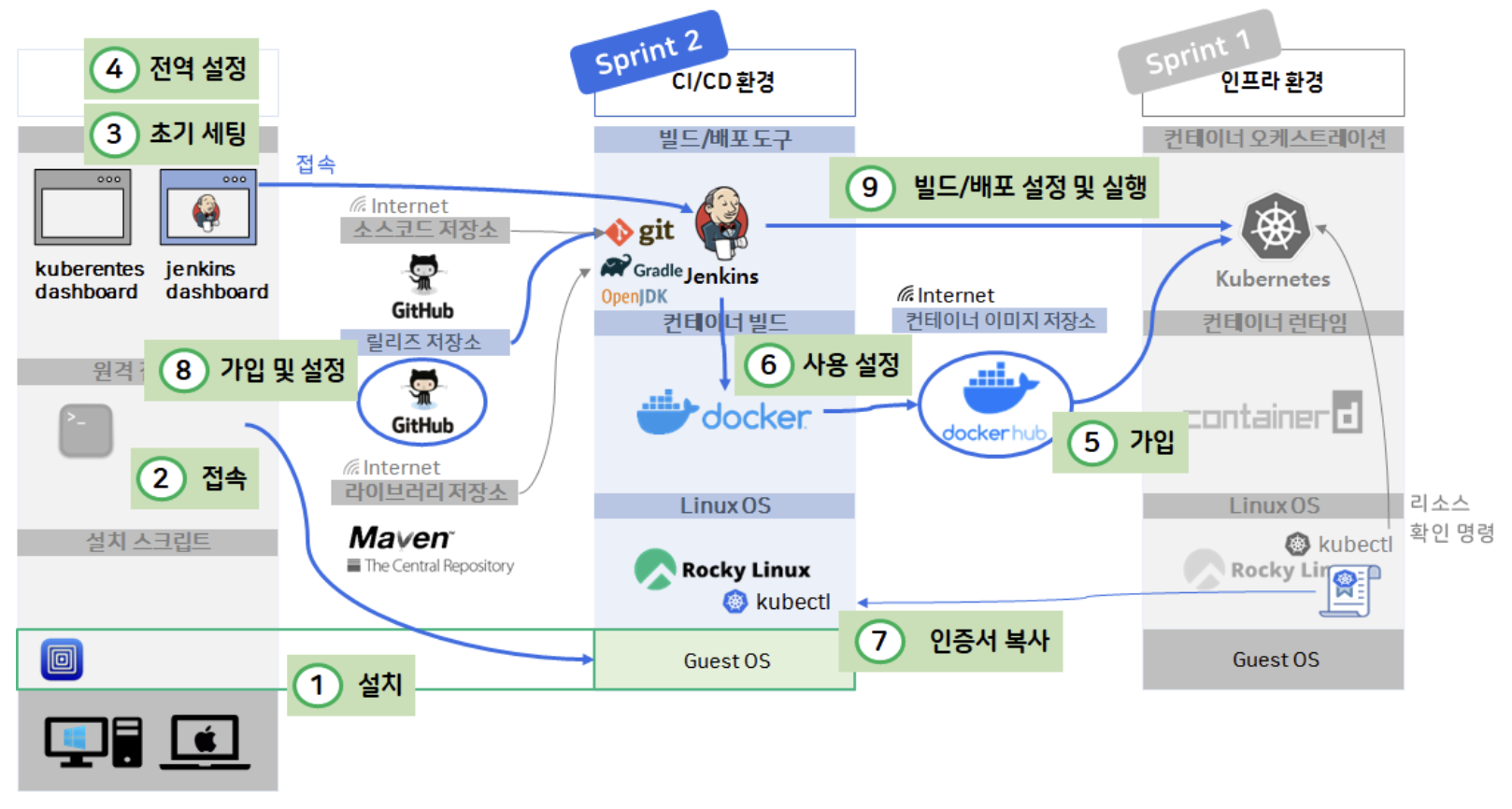
설치 실습
사전 준비

- Virtualize 선택

- Linux 선택


- Rocky Linux iso 선택

- 메모리 2048MB, CPU Cores 2

- 스토리지 크기 32GB
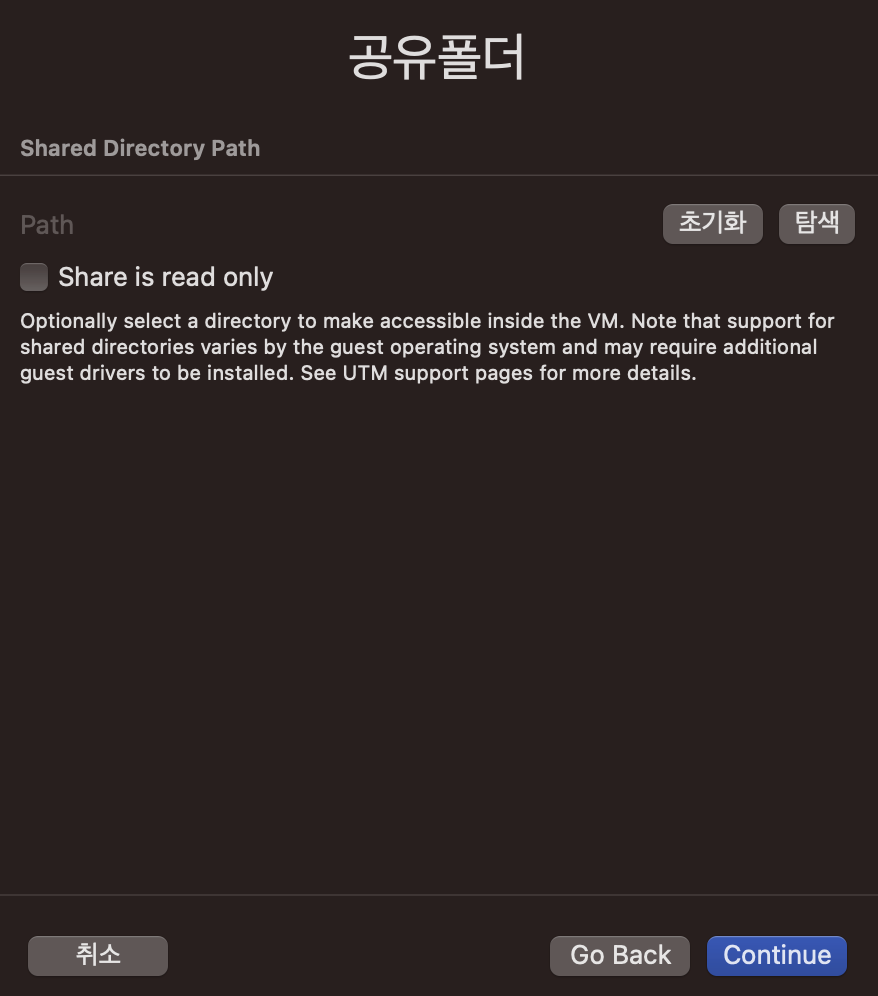
- 공유 폴더 선택 안함

- 이름 cicd-server으로 설정
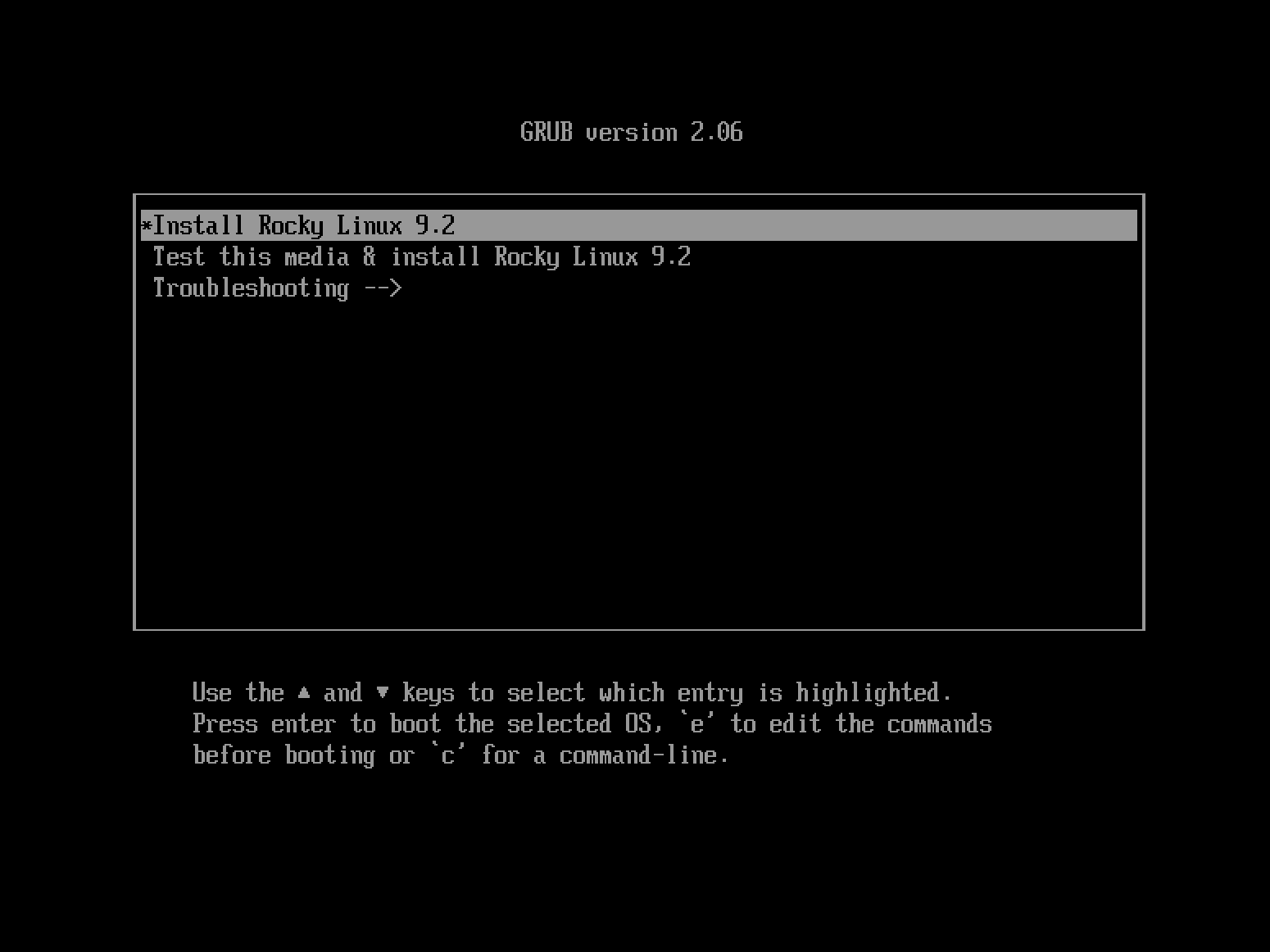
- Rocky Linux 설치
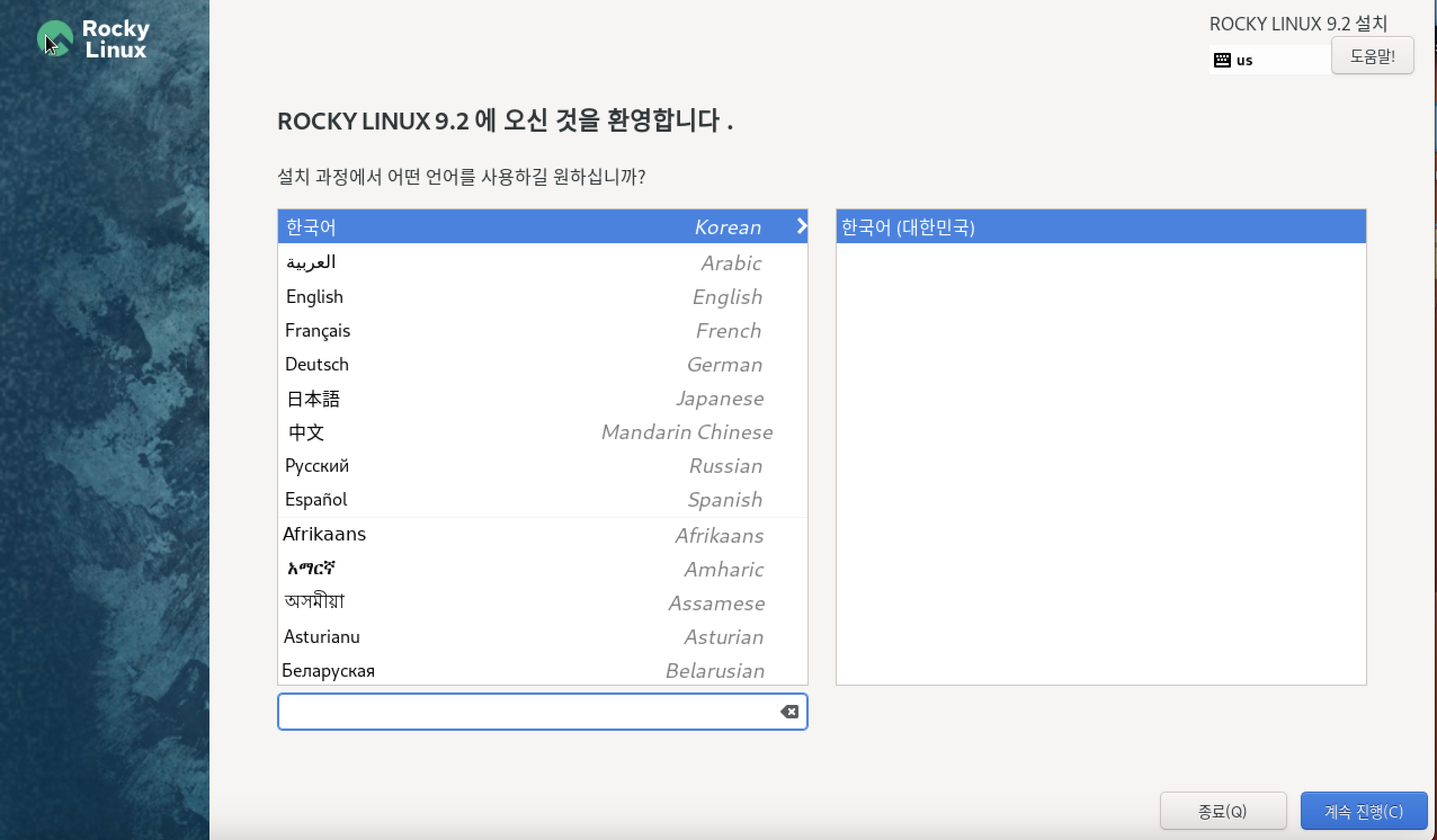
- 한국어 선택
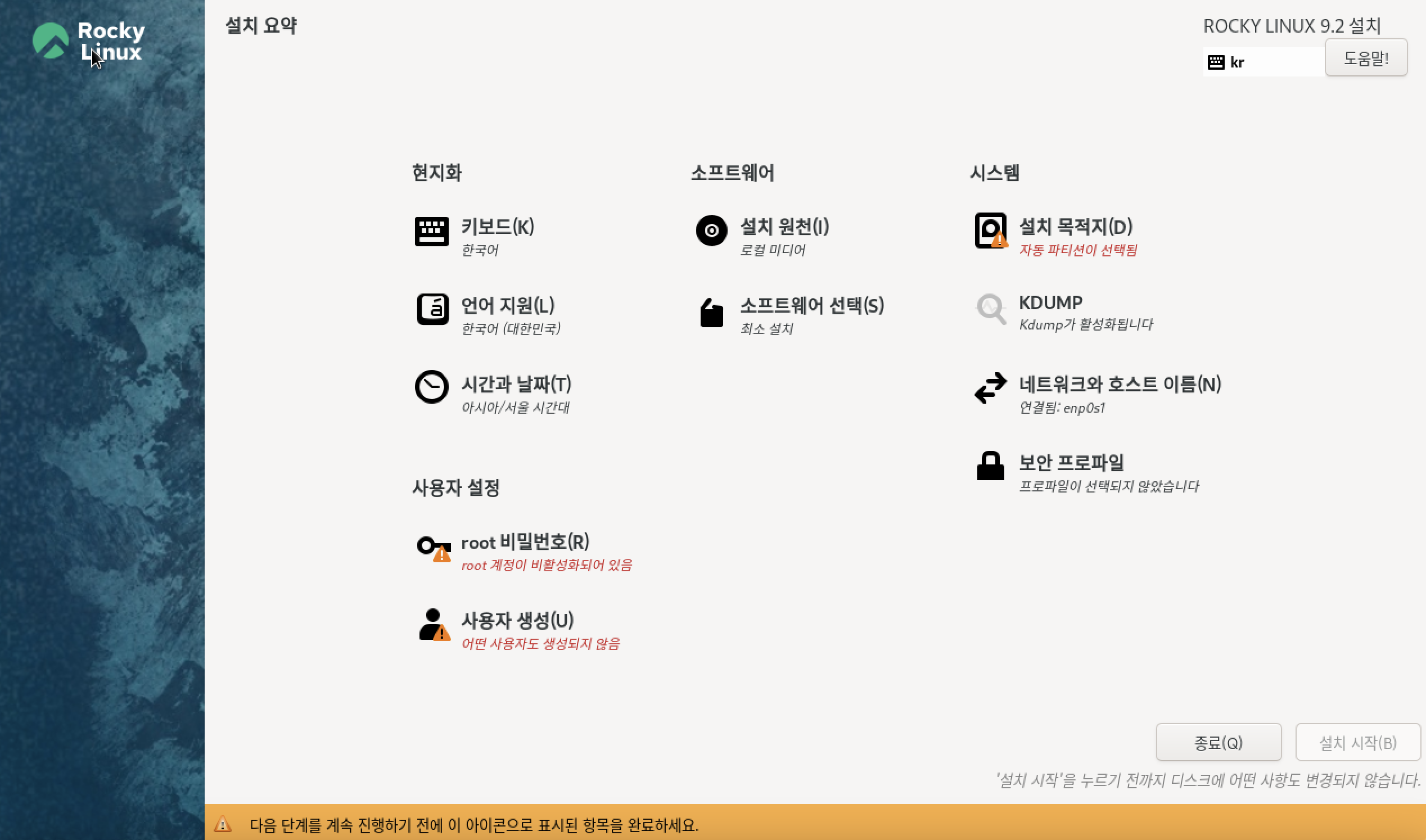
- 사용자 설정 - root 비밀번호 선택
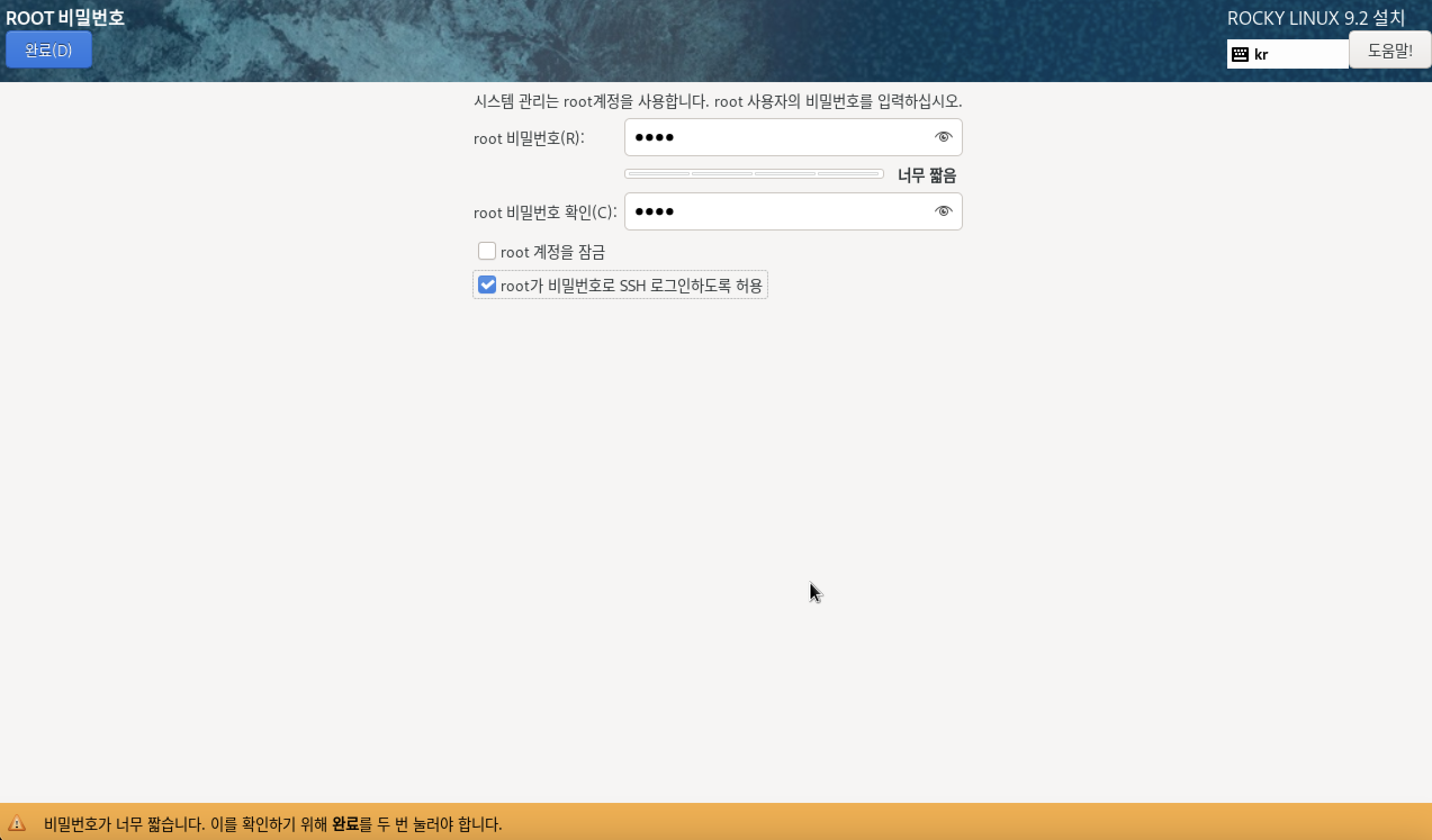
- root가 비밀번호로 SSH 로그인하도록 허용 체크
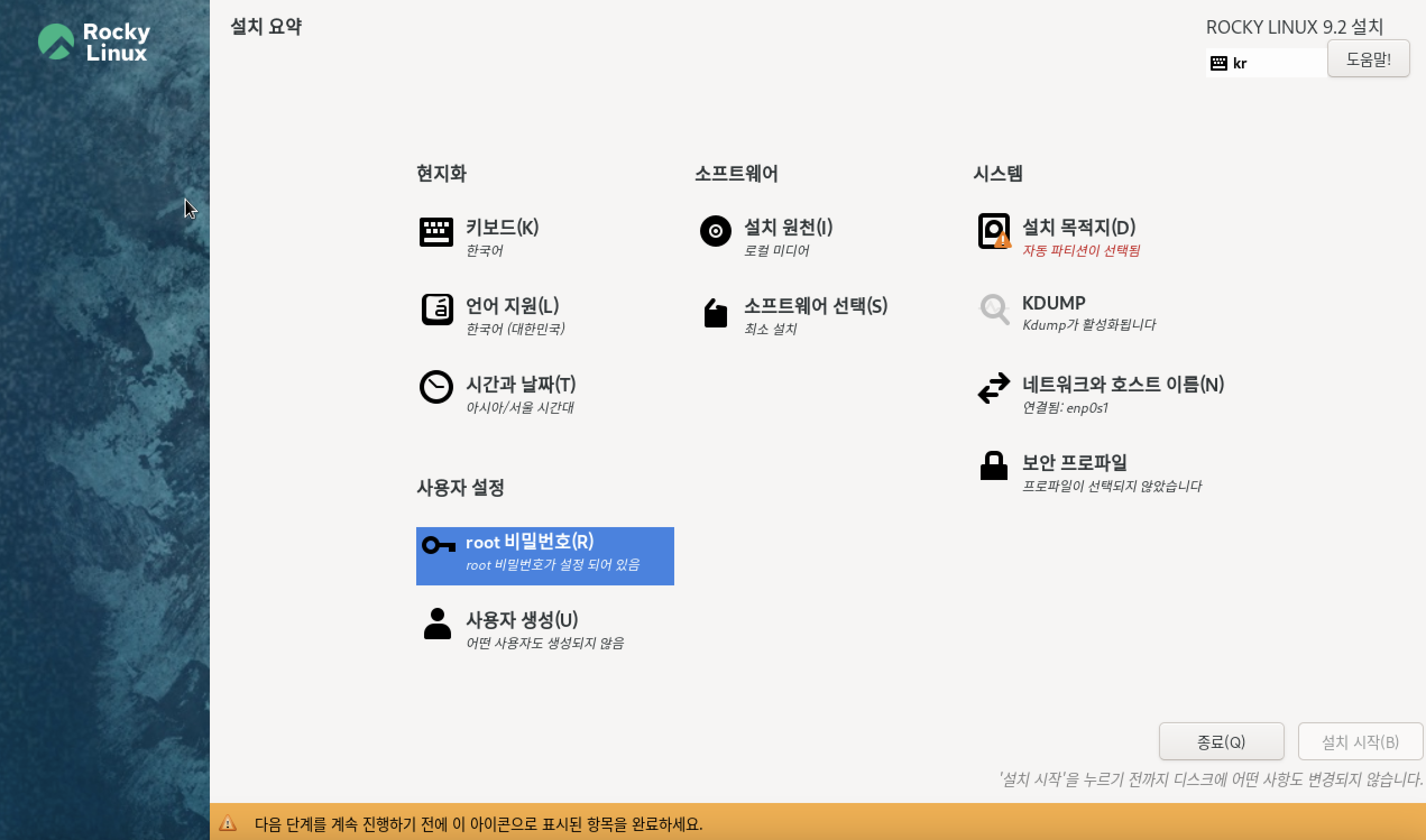
- 시스템 - 설치 목적지 선택
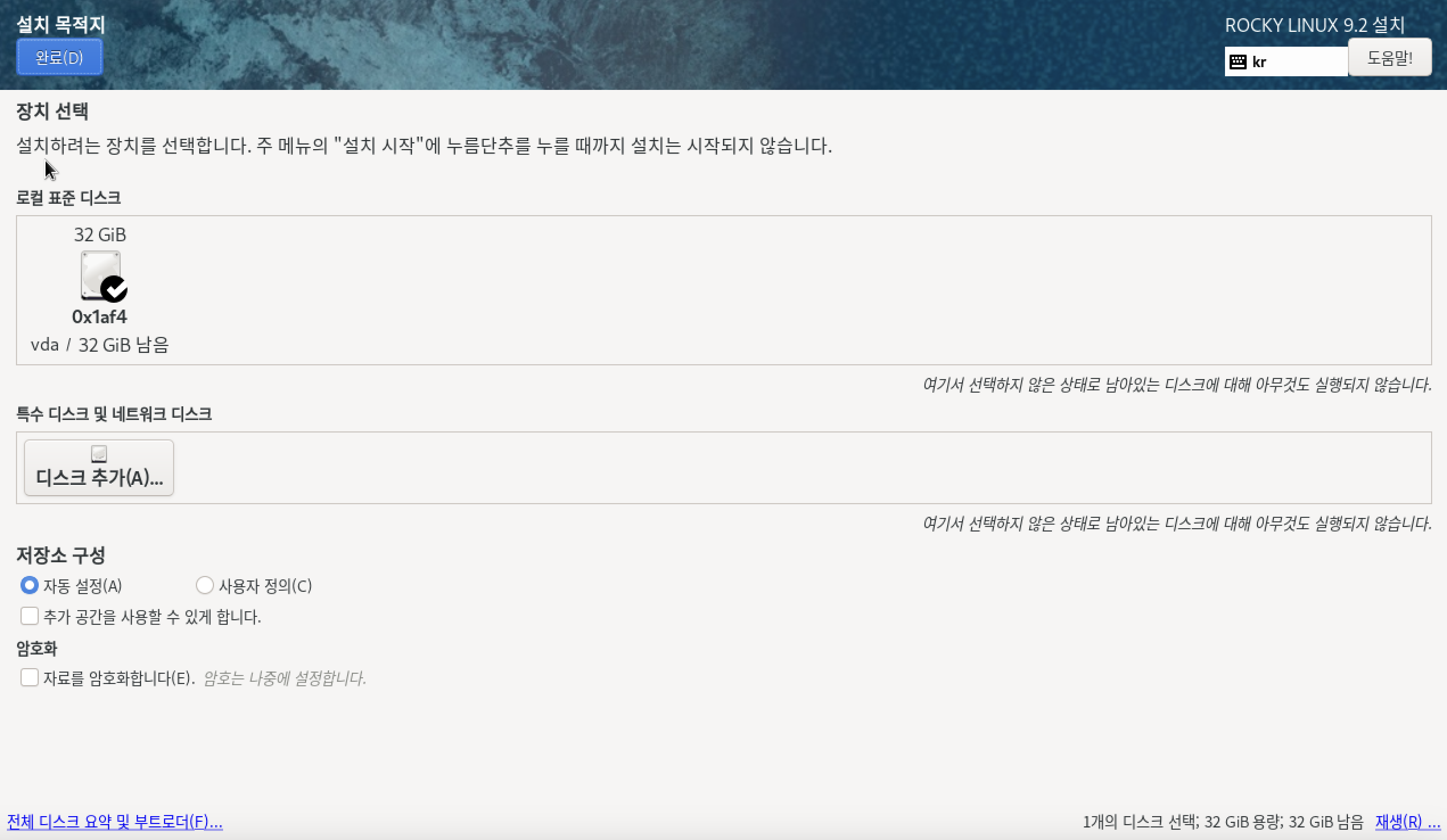
- 자동 설정 체크
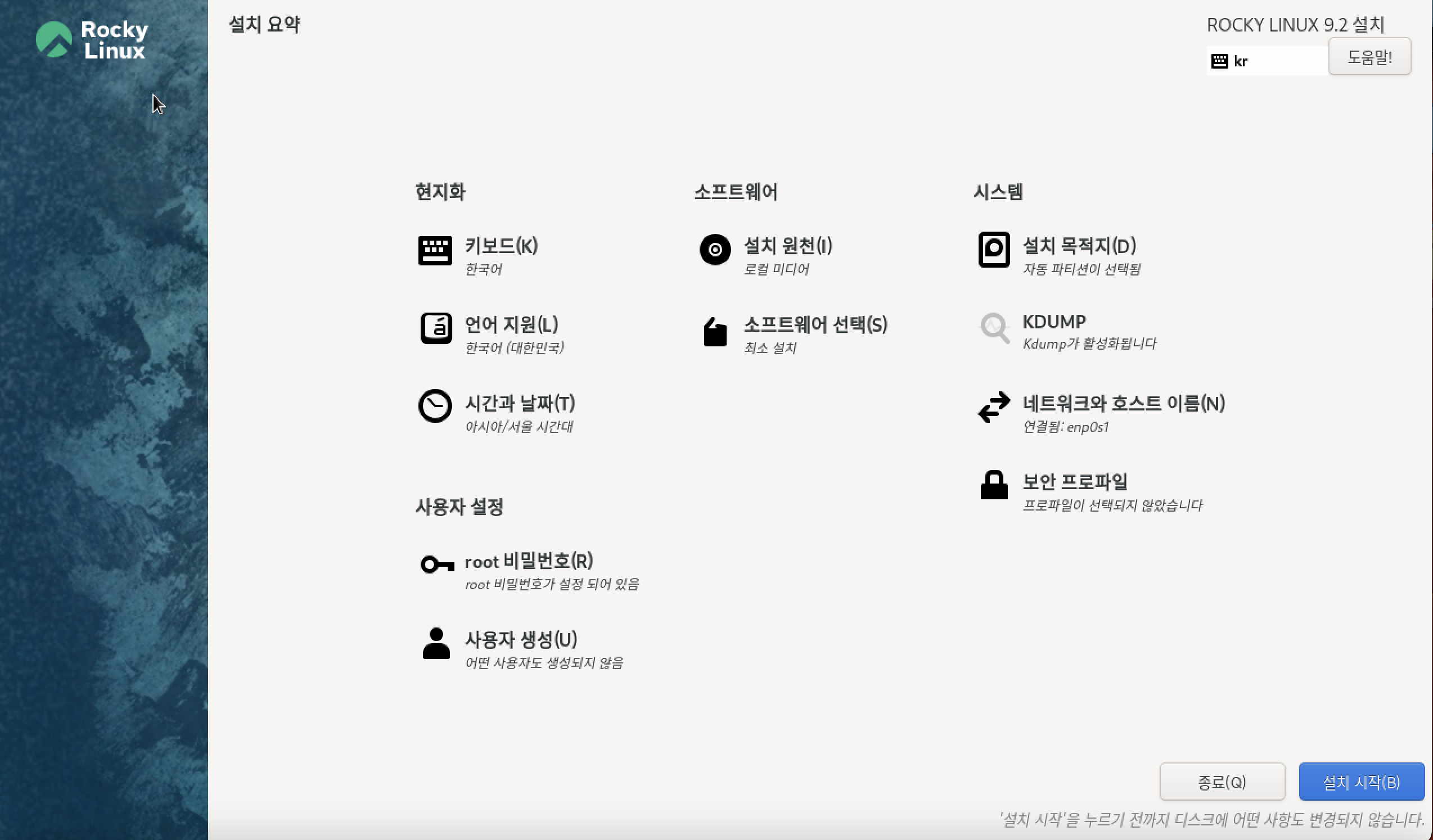
- 시스템 - 네트워크와 호스트 이름 선택
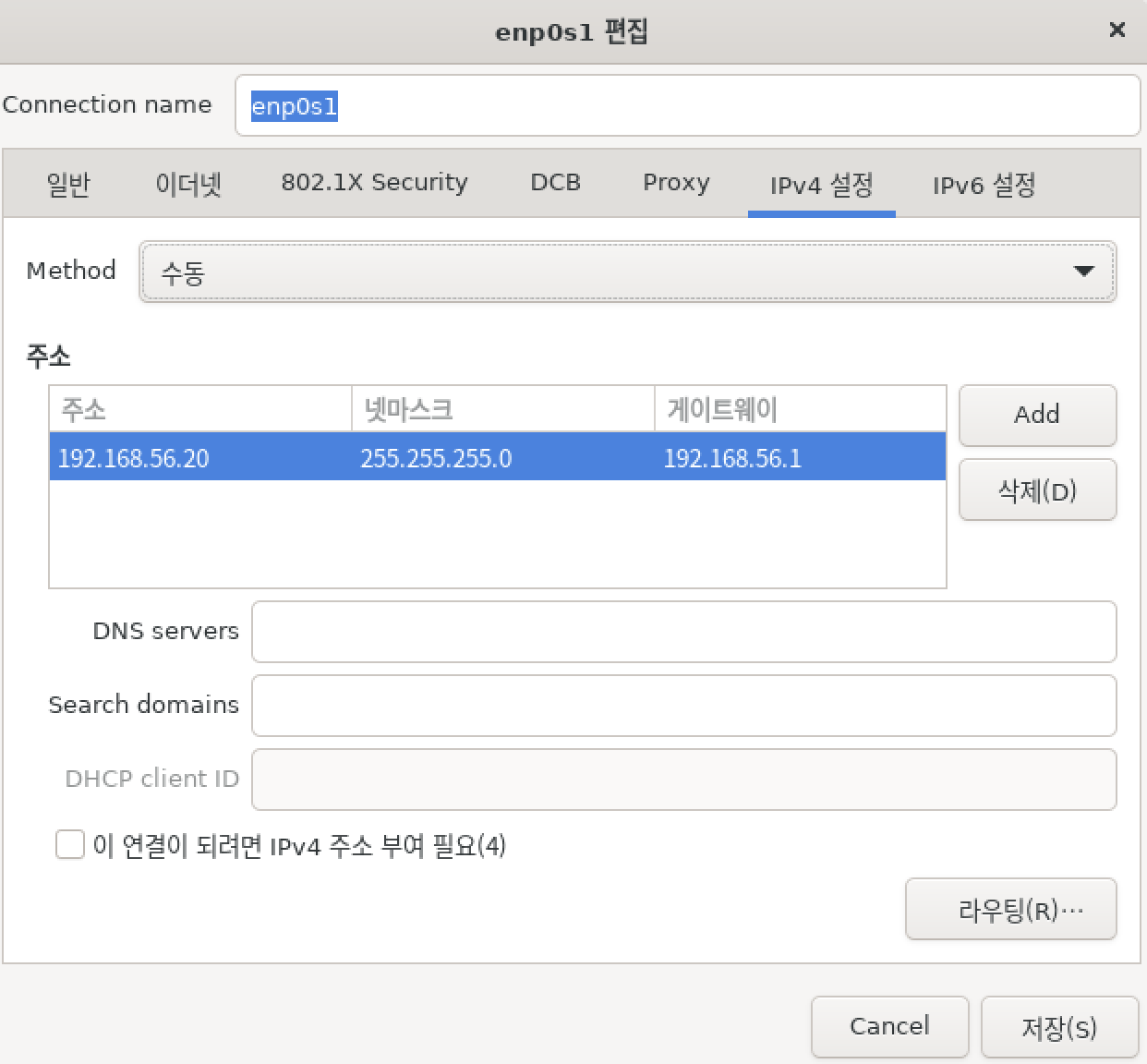
- IPv4설정 - Method 수정
- 다음과 같은 항목 추가
- 주소 : 192.168.56.20
- 넷마스크 : 255.255.255.0
- 게이트웨이 : 192.168.56.1

- 호스트 이름 cicd-server로 변경
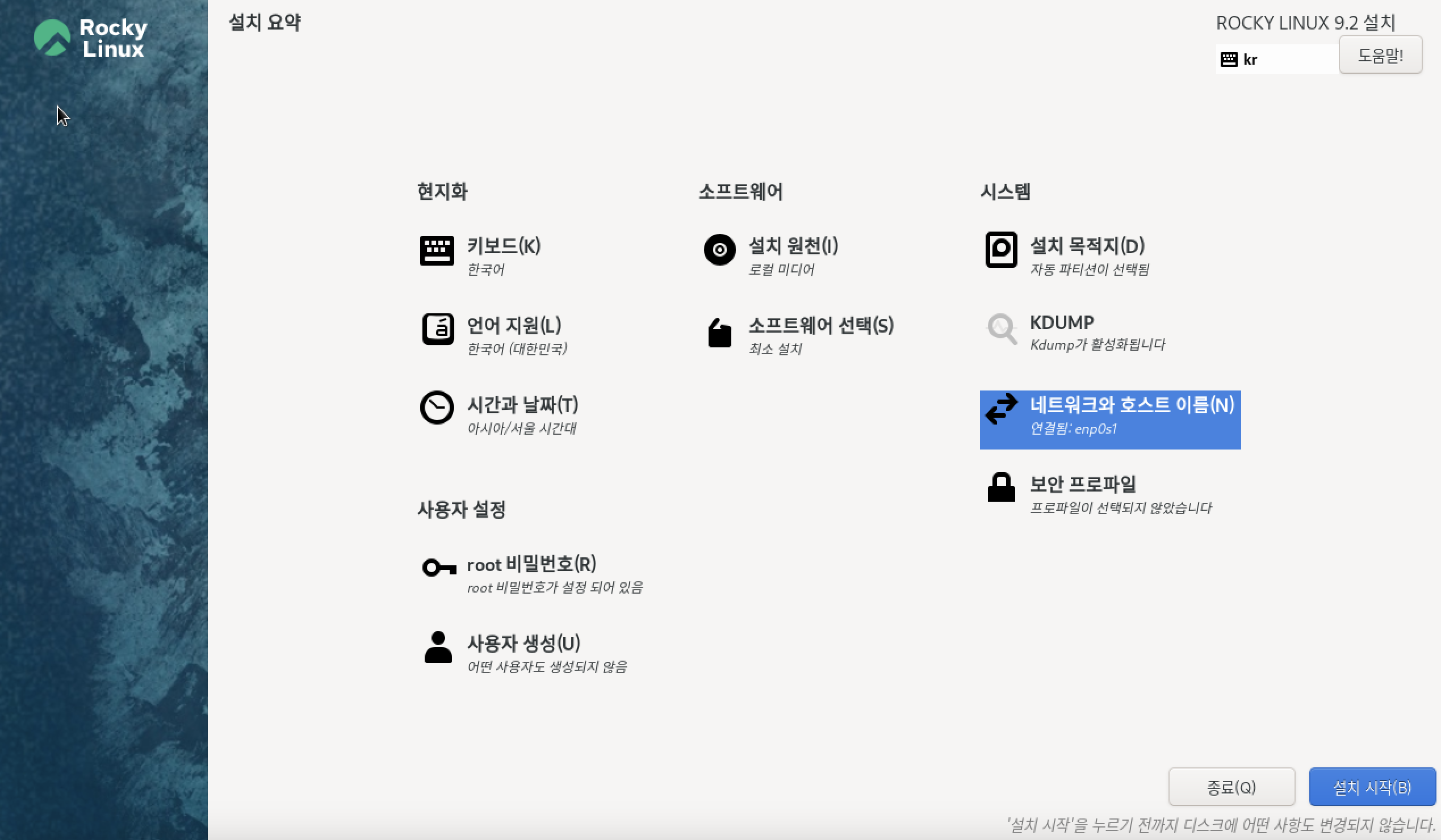
- 설치 시작

- 시스템 재시작 선택

- 강제 종료
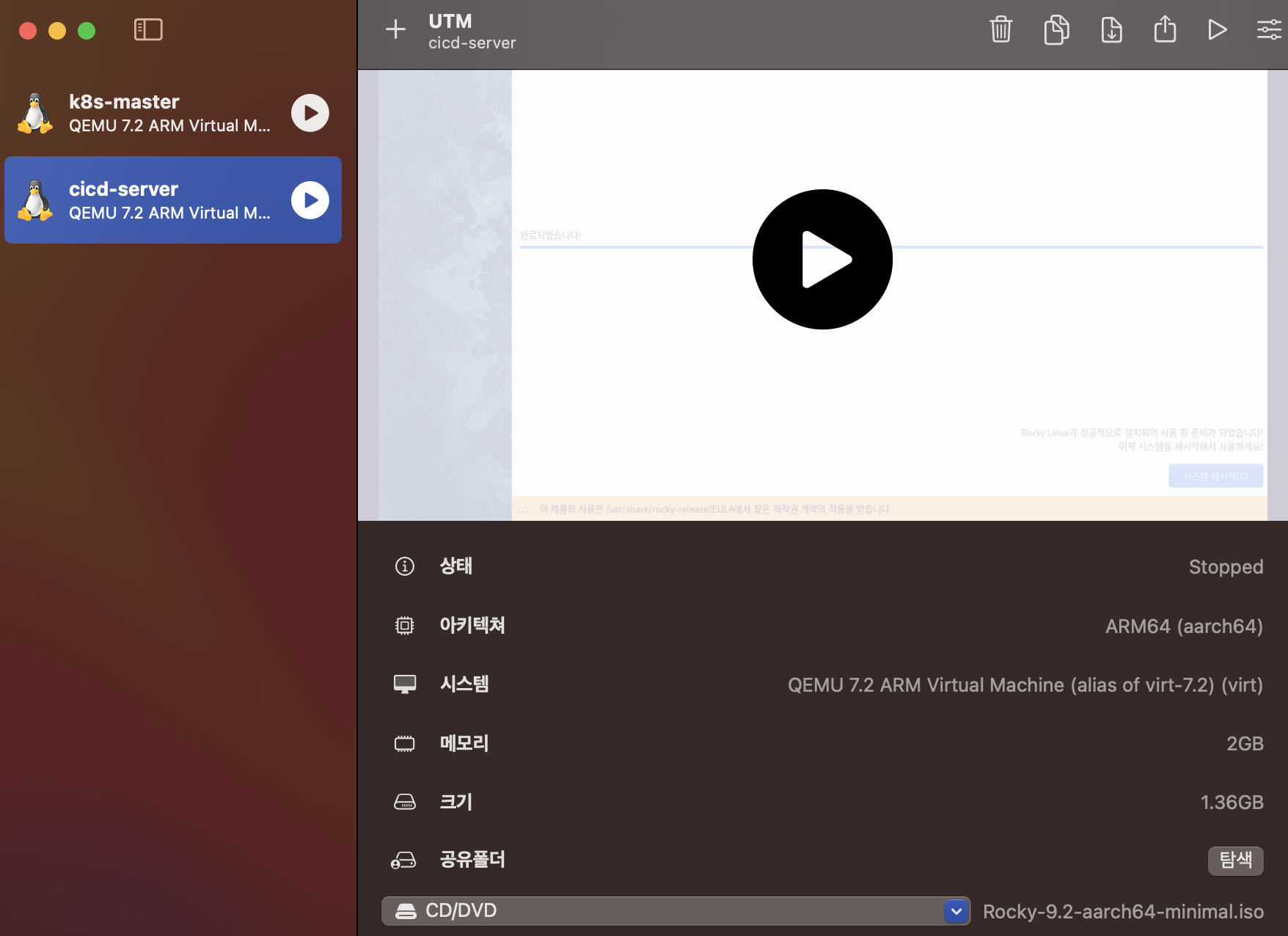
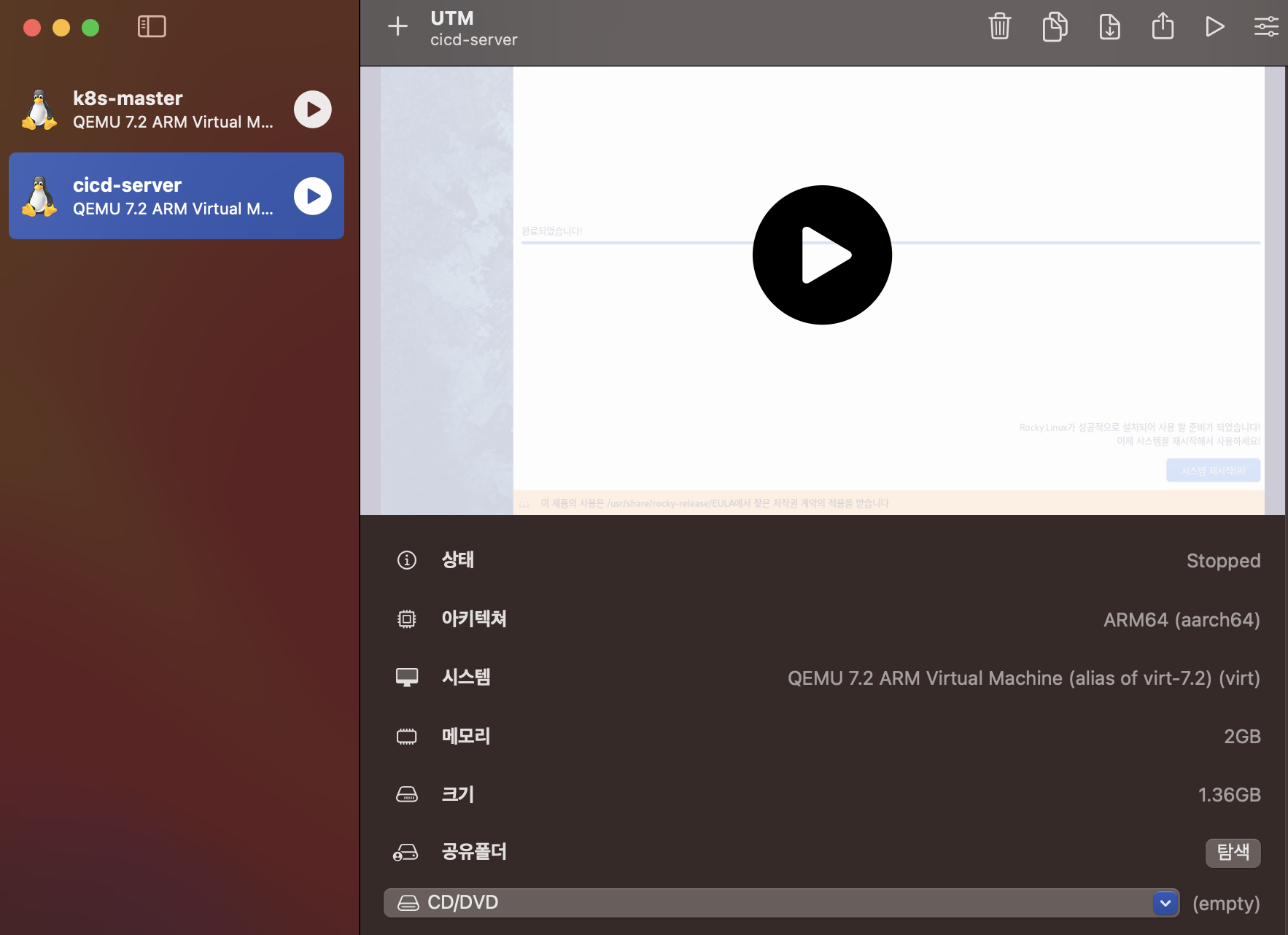
- CD/DVD 초기화
ssh root@192.168.56.20- SSH 접속
# 패키지 업데이트
yum -y update
# 타임존 설정
timedatectl set-timezone Asia/Seoul
# 방화벽 해제
systemctl stop firewalld && systemctl disable firewalld
# 쿠버네티스 레포지토리 설정
cat <<EOF | sudo tee /etc/yum.repos.d/kubernetes.repo
[kubernetes]
name=Kubernetes
baseurl=https://pkgs.k8s.io/core:/stable:/v1.27/rpm/
enabled=1
gpgcheck=1
gpgkey=https://pkgs.k8s.io/core:/stable:/v1.27/rpm/repodata/repomd.xml.key
exclude=kubelet kubeadm kubectl cri-tools kubernetes-cni
EOF
# kubectl 설치
yum install -y kubectl-1.27.2-150500.1.1.aarch64 --disableexcludes=kubernetes
# 도커 설치
yum install -y yum-utils
yum-config-manager --add-repo https://download.docker.com/linux/centos/docker-ce.repo
yum install -y docker-ce-3:23.0.6-1.el9.aarch64 docker-ce-cli-1:23.0.6-1.el9.aarch64 containerd.io-1.6.21-3.1.el9.aarch64
systemctl daemon-reload
systemctl enable --now docker
# 자바 17 설치
yum install -y java-17-openjdk
# Gradle 설치
yum -y install wget unzip
wget https://services.gradle.org/distributions/gradle-7.6.1-bin.zip -P ~/
unzip -d /opt/gradle ~/gradle-*.zip
cat <<EOF |tee /etc/profile.d/gradle.sh
export GRADLE_HOME=/opt/gradle/gradle-7.6.1
export PATH=/opt/gradle/gradle-7.6.1/bin:${PATH}
EOF
chmod +x /etc/profile.d/gradle.sh
source /etc/profile.d/gradle.sh
# git 설치
yum install -y git-2.39.3-1.el9_2
# jenkins 설치
wget -O /etc/yum.repos.d/jenkins.repo https://pkg.jenkins.io/redhat-stable/jenkins.repo
rpm --import https://pkg.jenkins.io/redhat-stable/jenkins.io-2023.key
yum install -y java-11-openjdk jenkins-2.414.2-1.1
systemctl enable jenkins
systemctl start jenkins- jenkins 설치
# 권한 부여
chmod 666 /var/run/docker.sock
# 유저 추가
usermod -aG docker jenkins
# 유저 변경
su - jenkins -s /bin/bash
# DockerHub 로그인
docker login- 도커 설정 및 DockerHub 로그인
http://192.168.56.20:8080/login- jenkins 대시보드 접속
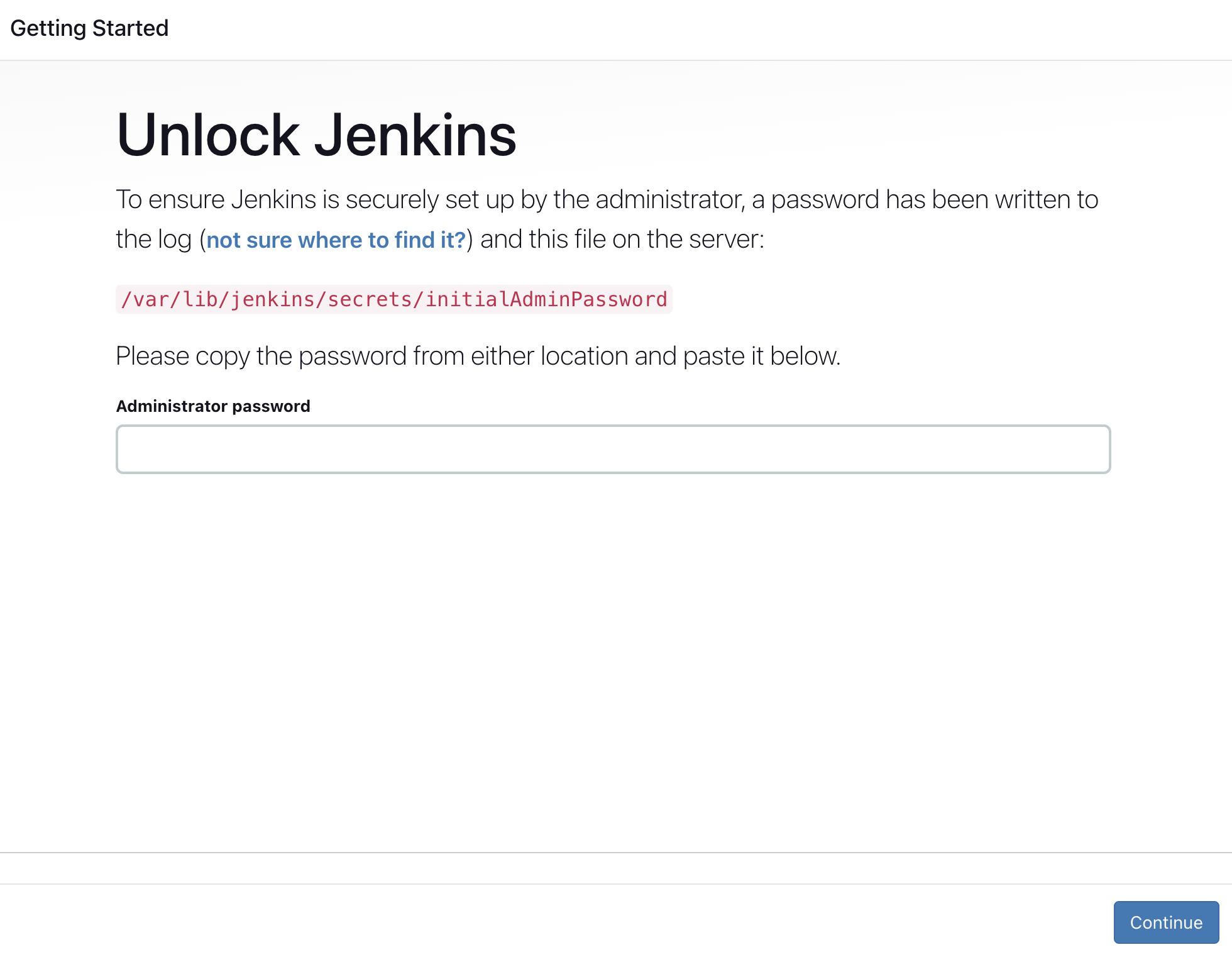
cat /var/lib/jenkins/secrets/initialAdminPassword- jenkins 임시 비밀번호 입력
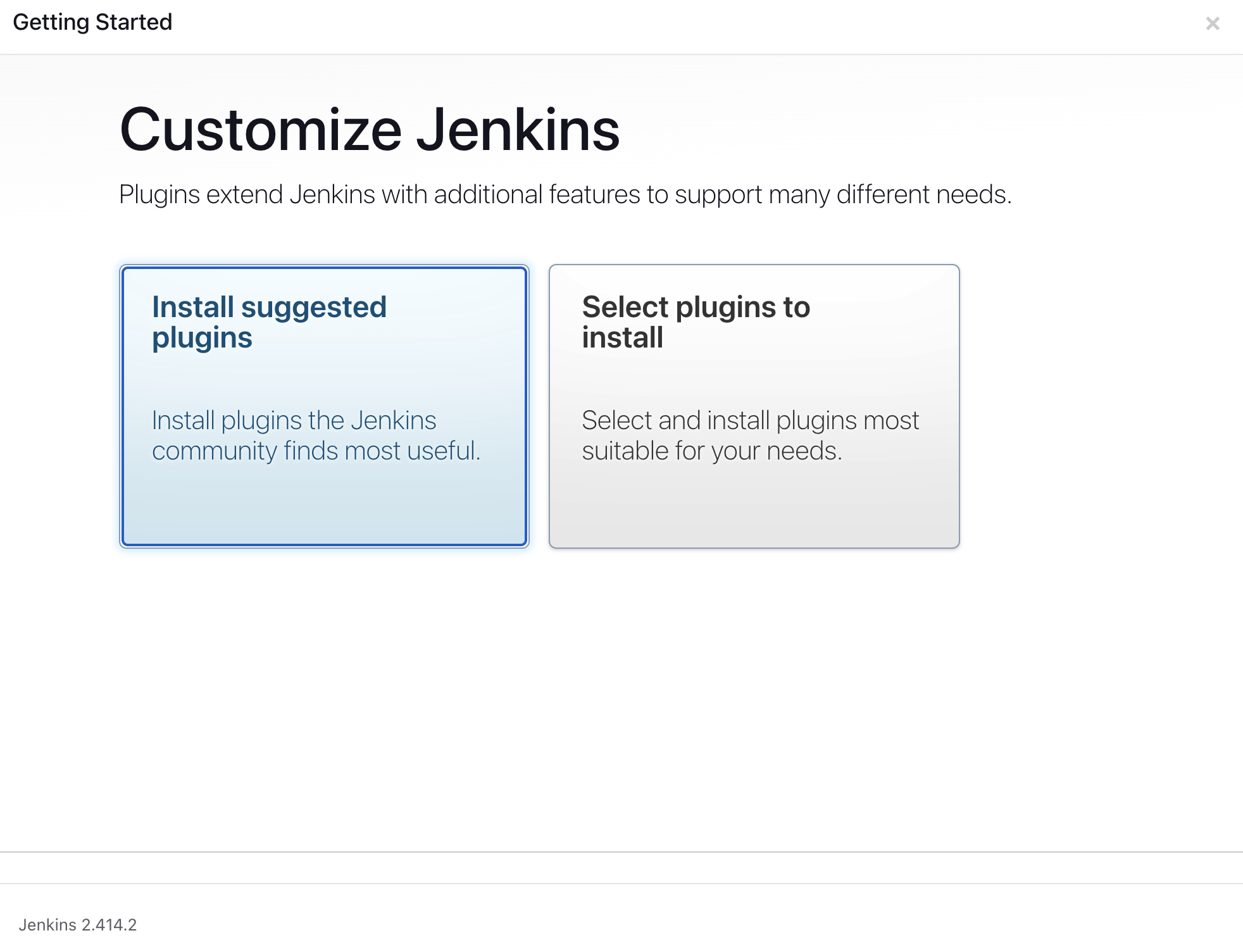
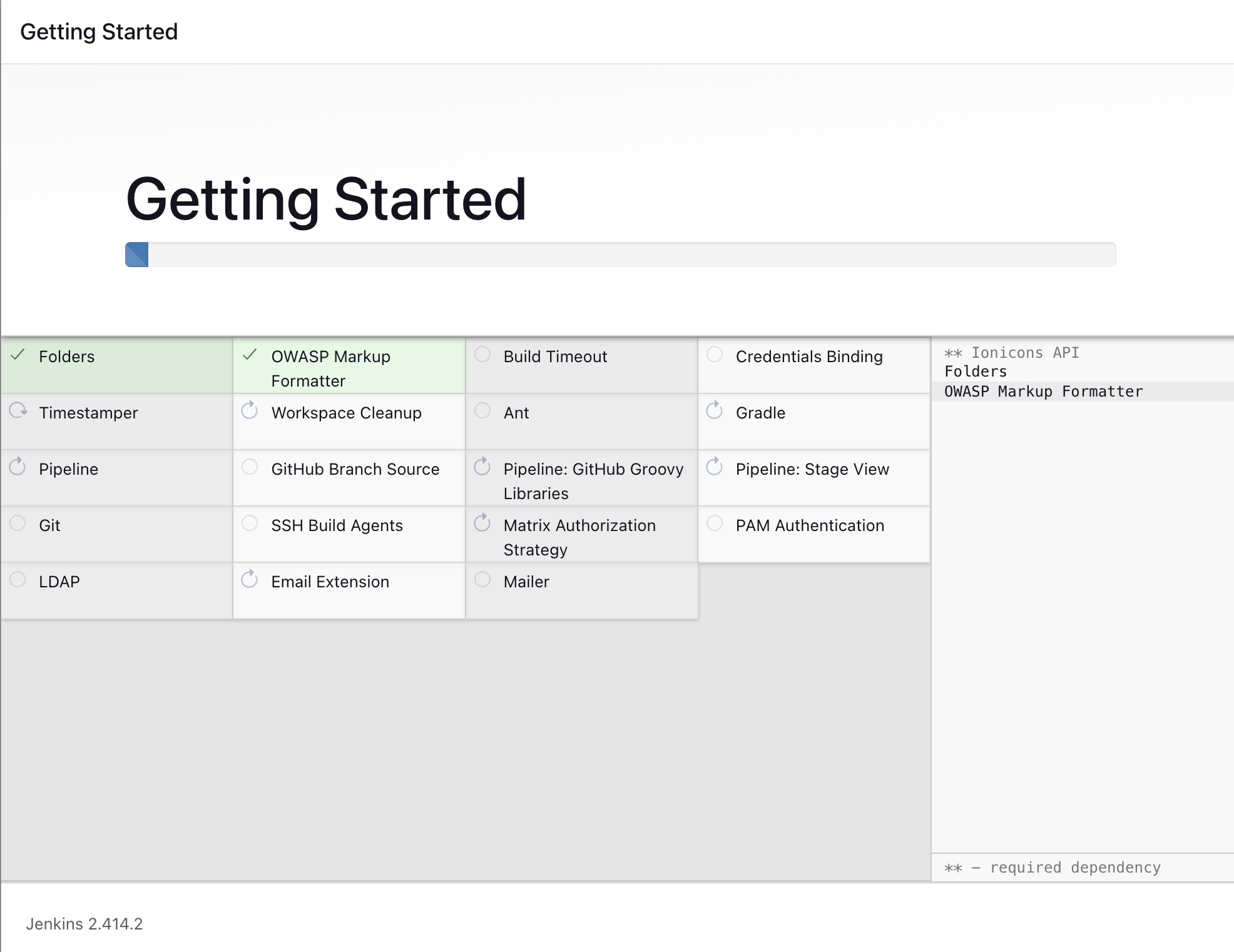
- Install Suggested Plugins 선택
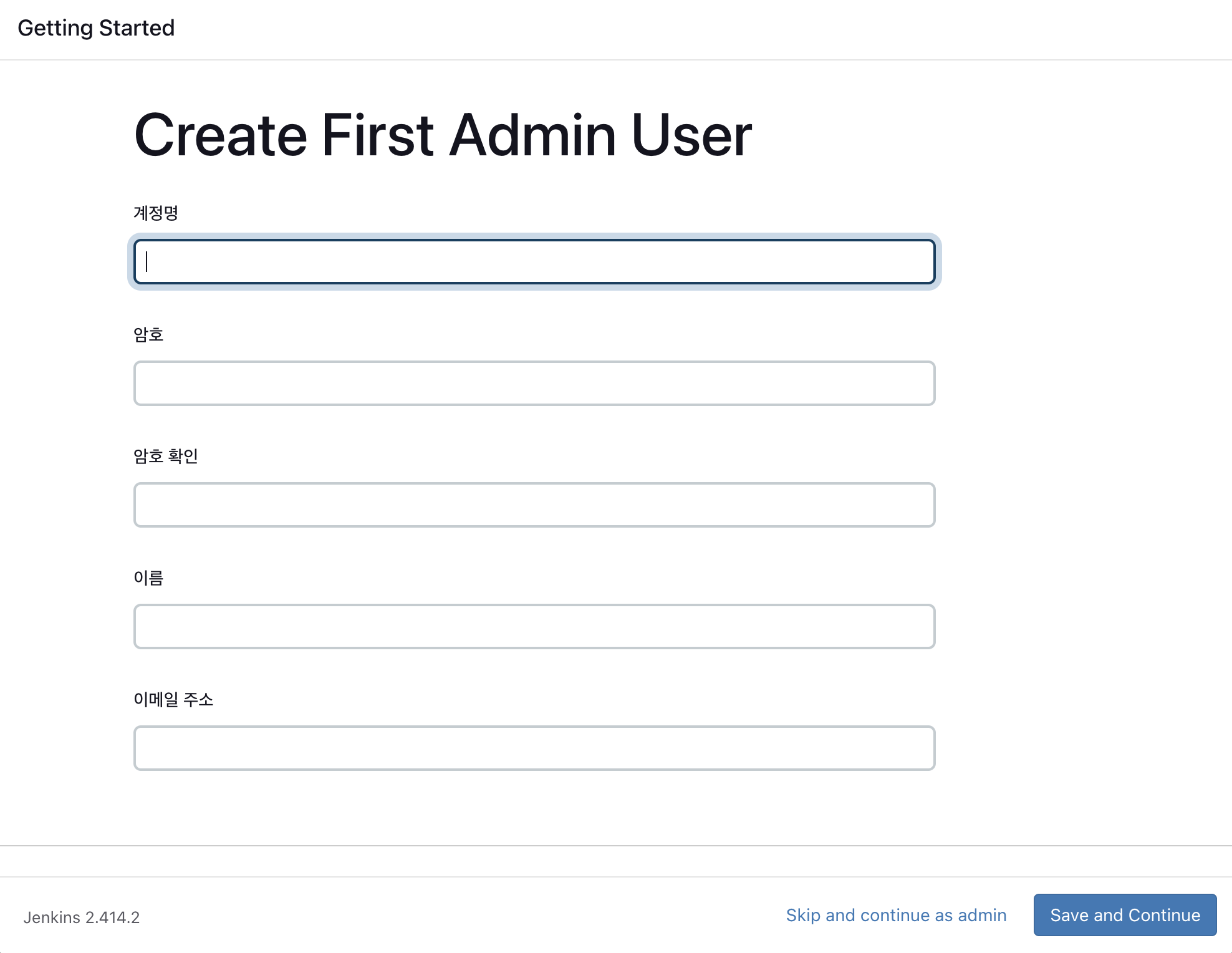
- admin 계정 설정
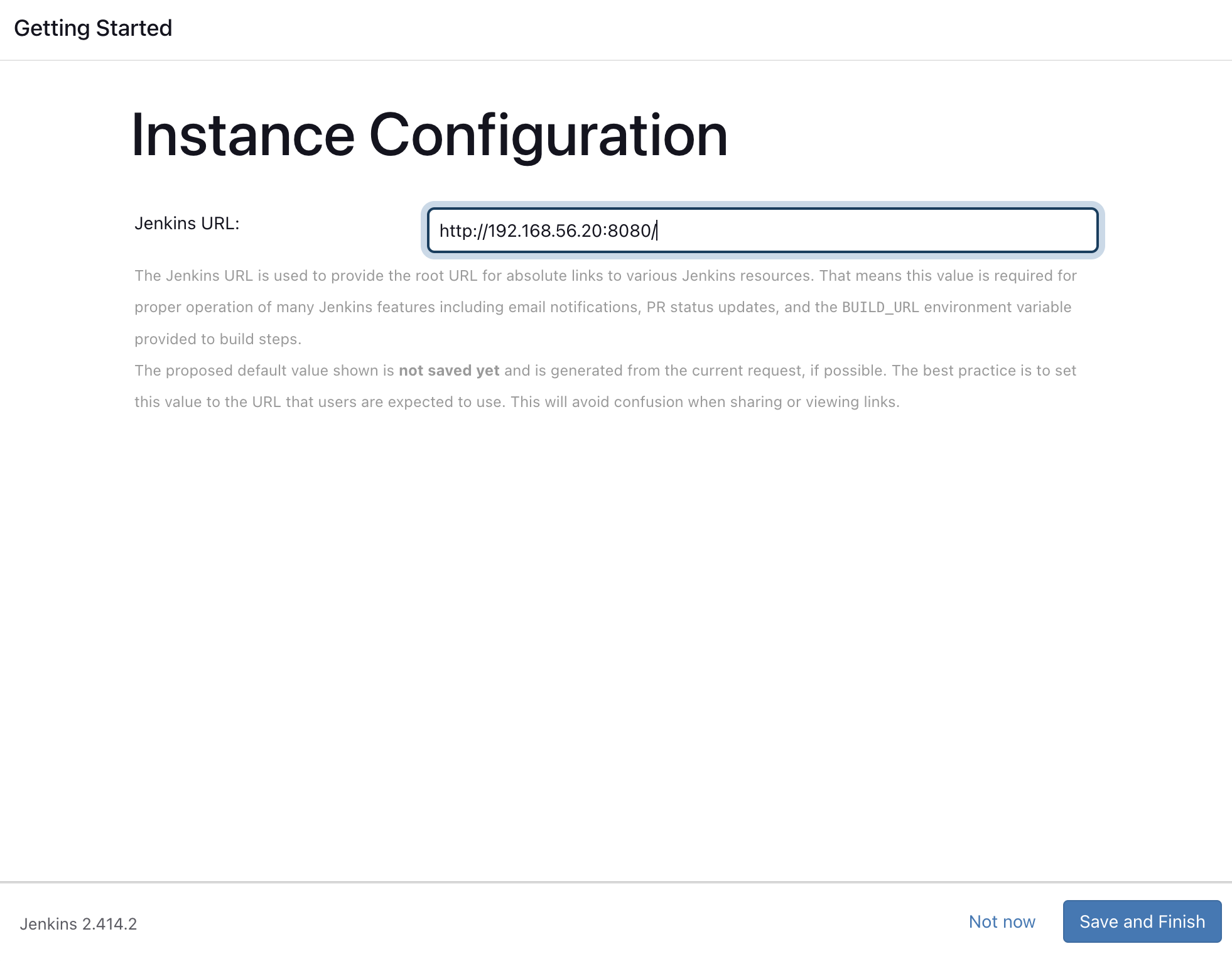
- jenkins URL 설정
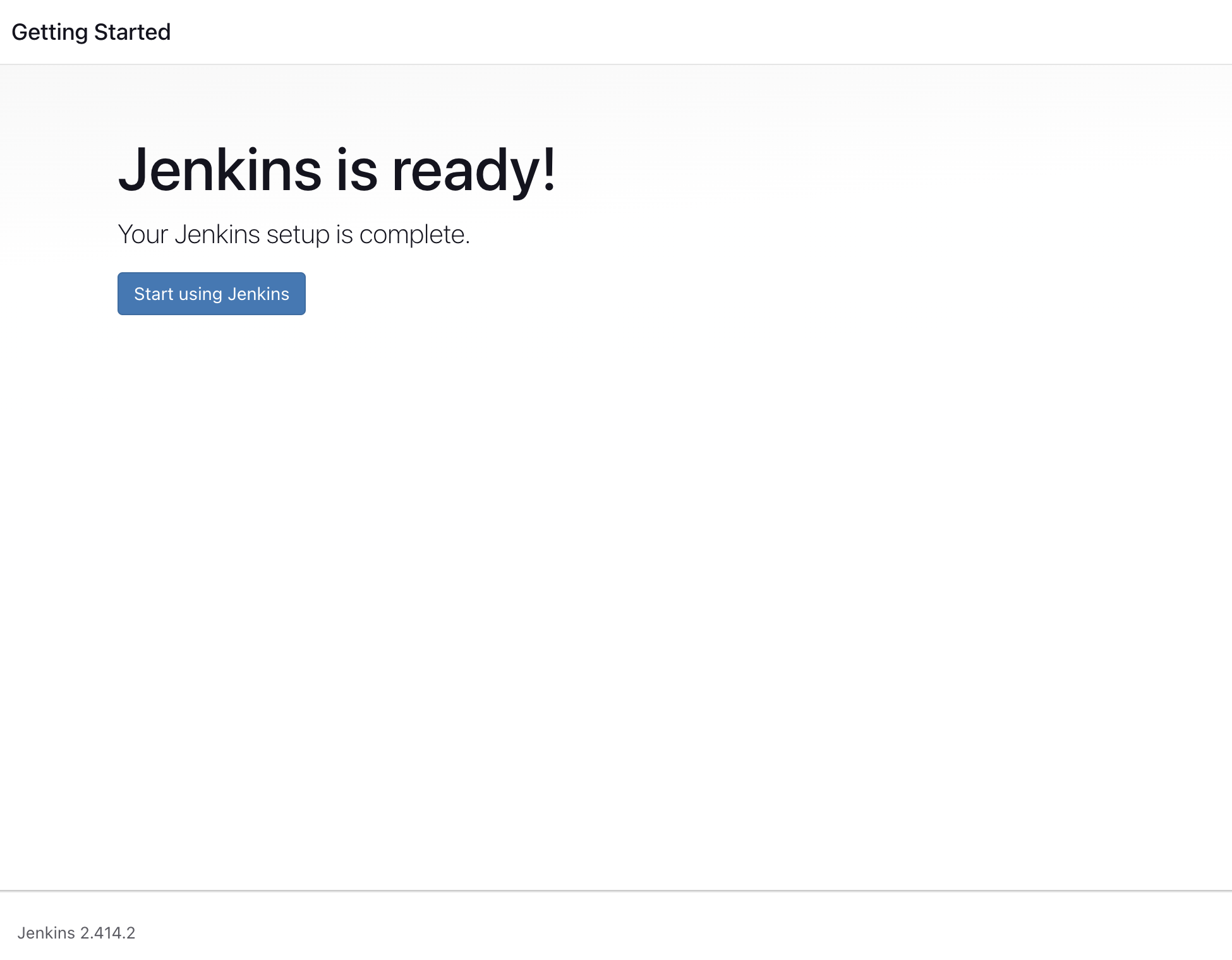
- jenkins 설정 완료
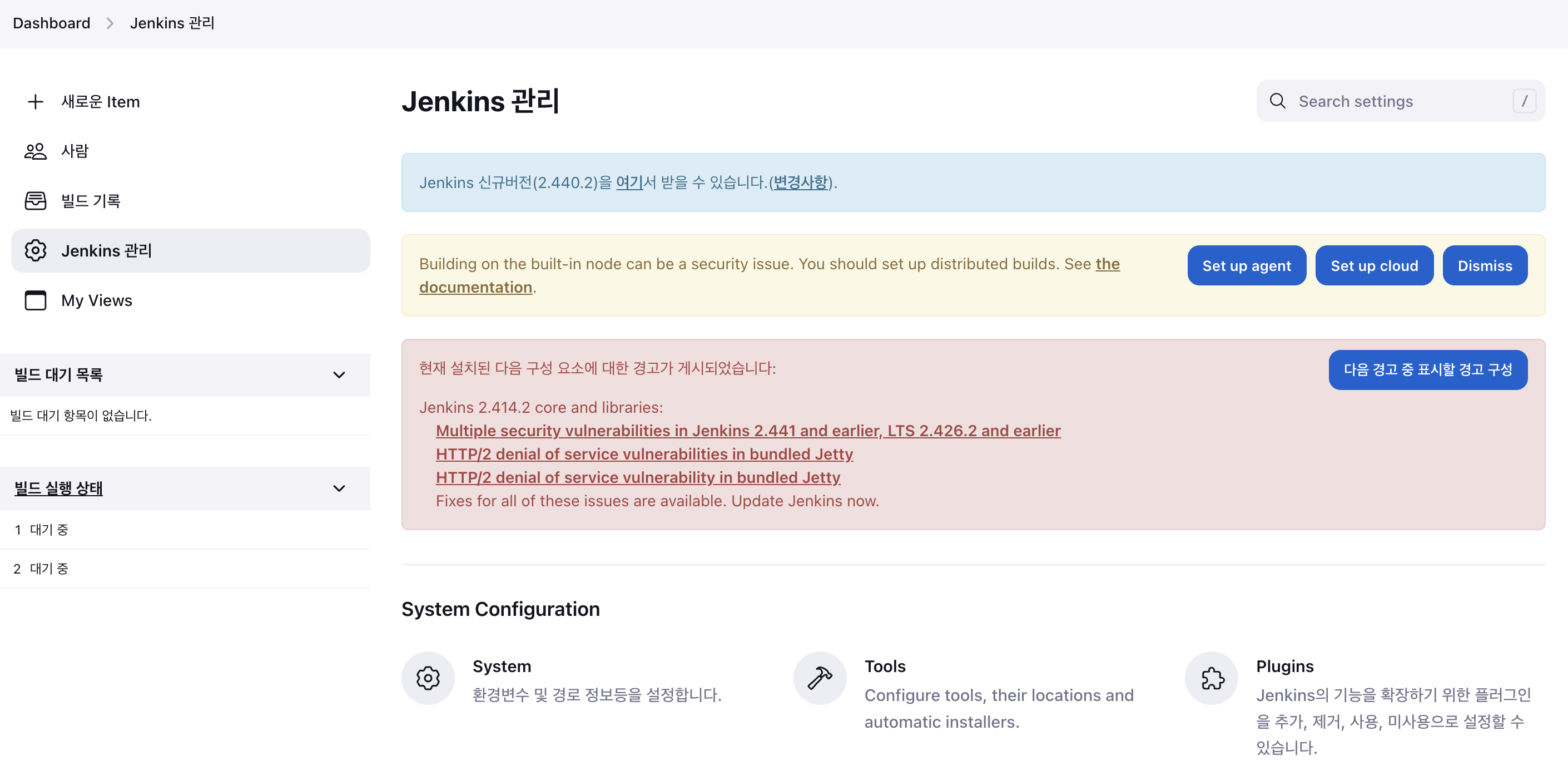
- Jenkins 관리 - Tools 선택
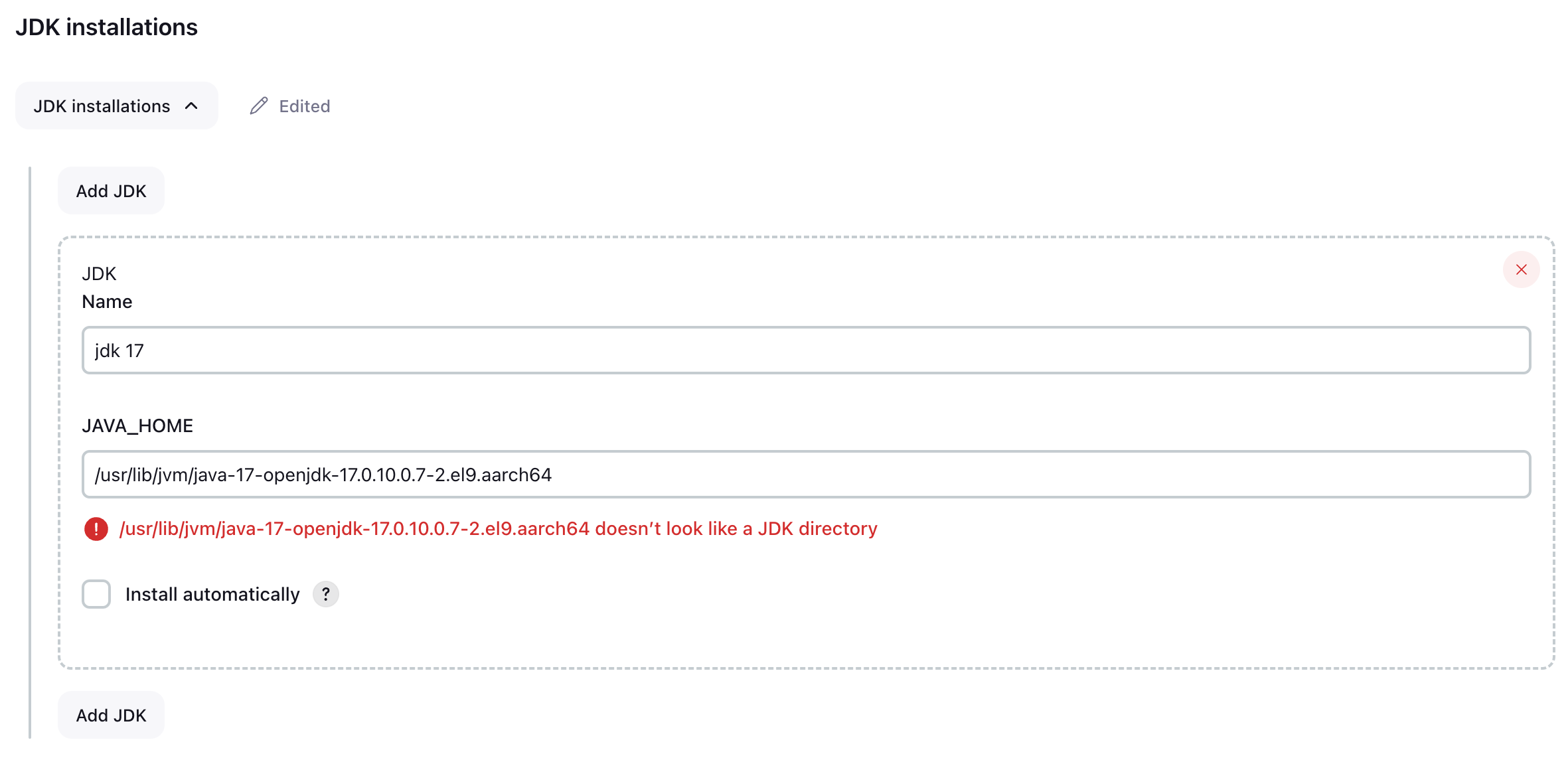
find / -name java | grep java-17-openjdk- jdk 경로 설정
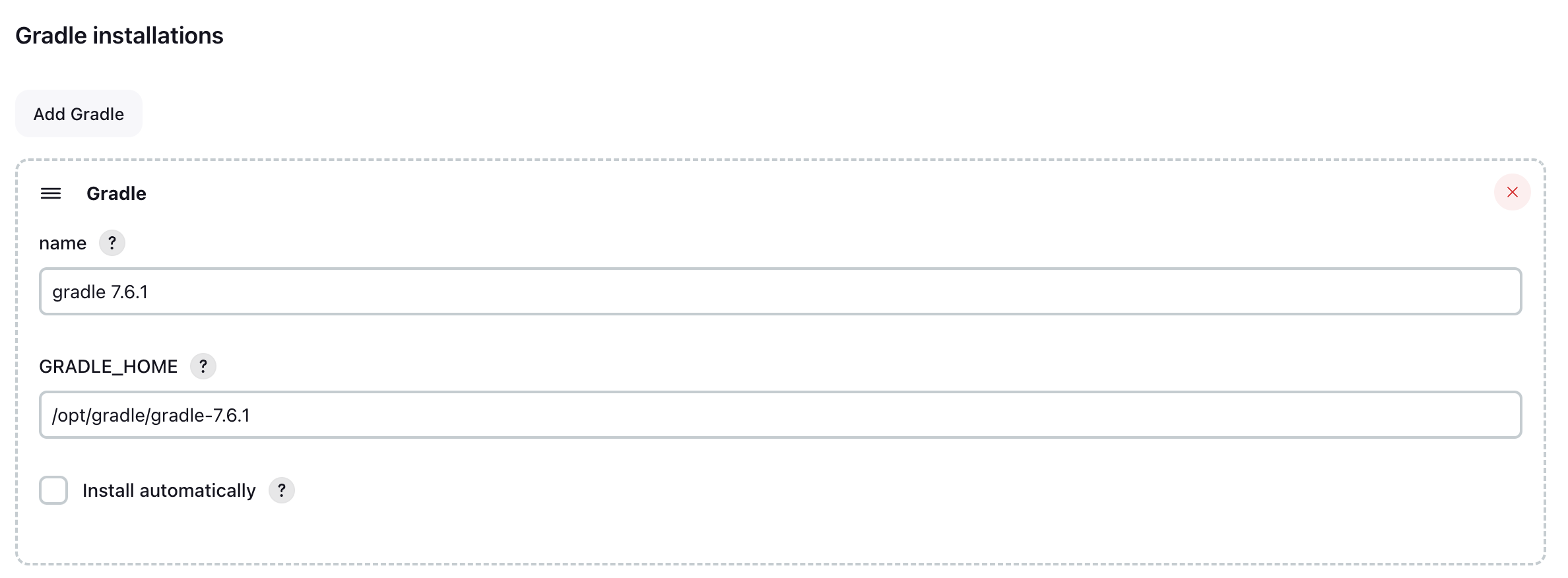
/opt/gradle/gradle-7.6.1- gradle 경로 설정
# 디렉토리 생성
mkdir ~/.kube
# 마스터 노드에서 인증서 복사
scp root@192.168.56.30:/root/.kube/config ~/.kube/- 쿠버네티스 인증서 복사

- CI/CD 서버에서 kubectl 동작 확인
https://github.com/k8s-1pro/kubernetes-anotherclass-sprint2- 해당 깃허브 레포지토리 fork
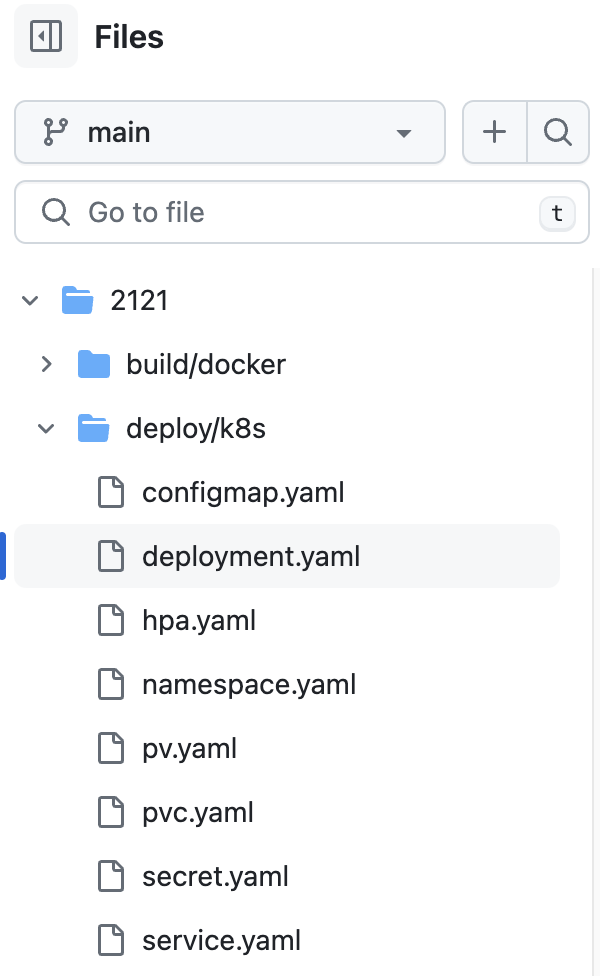
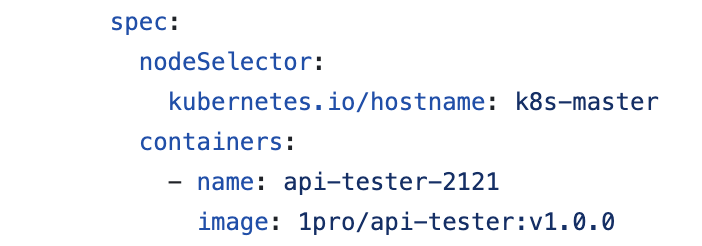
- 2121/deploy/k8s/deployment.yaml 내용 수정
- spec.template.spec.containers.image에 DockerHub username 변경
프로젝트 생성
2121-source-build

- freestyle project 생성
- 프로젝트 이름 : 2121-source-build
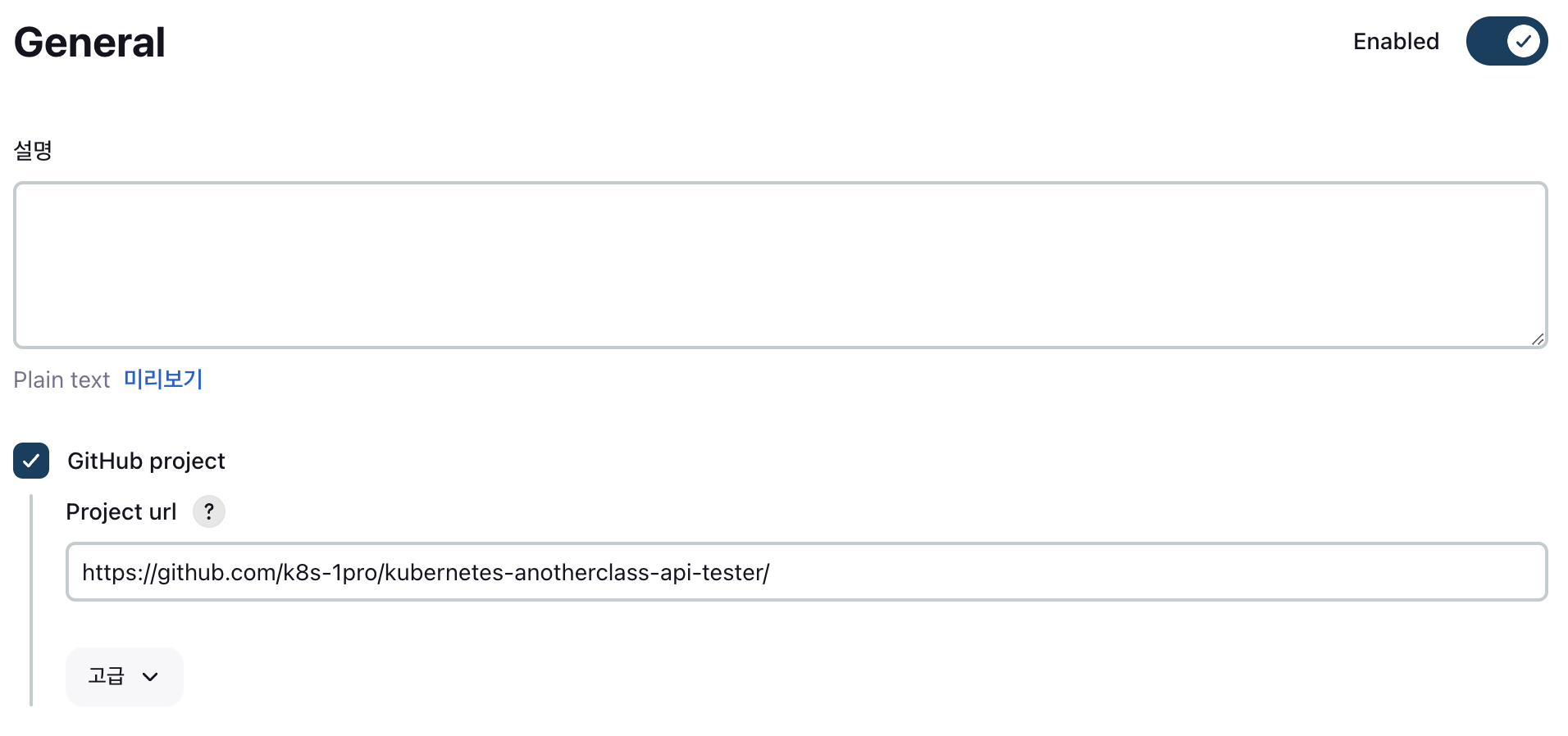
- github project url 설정
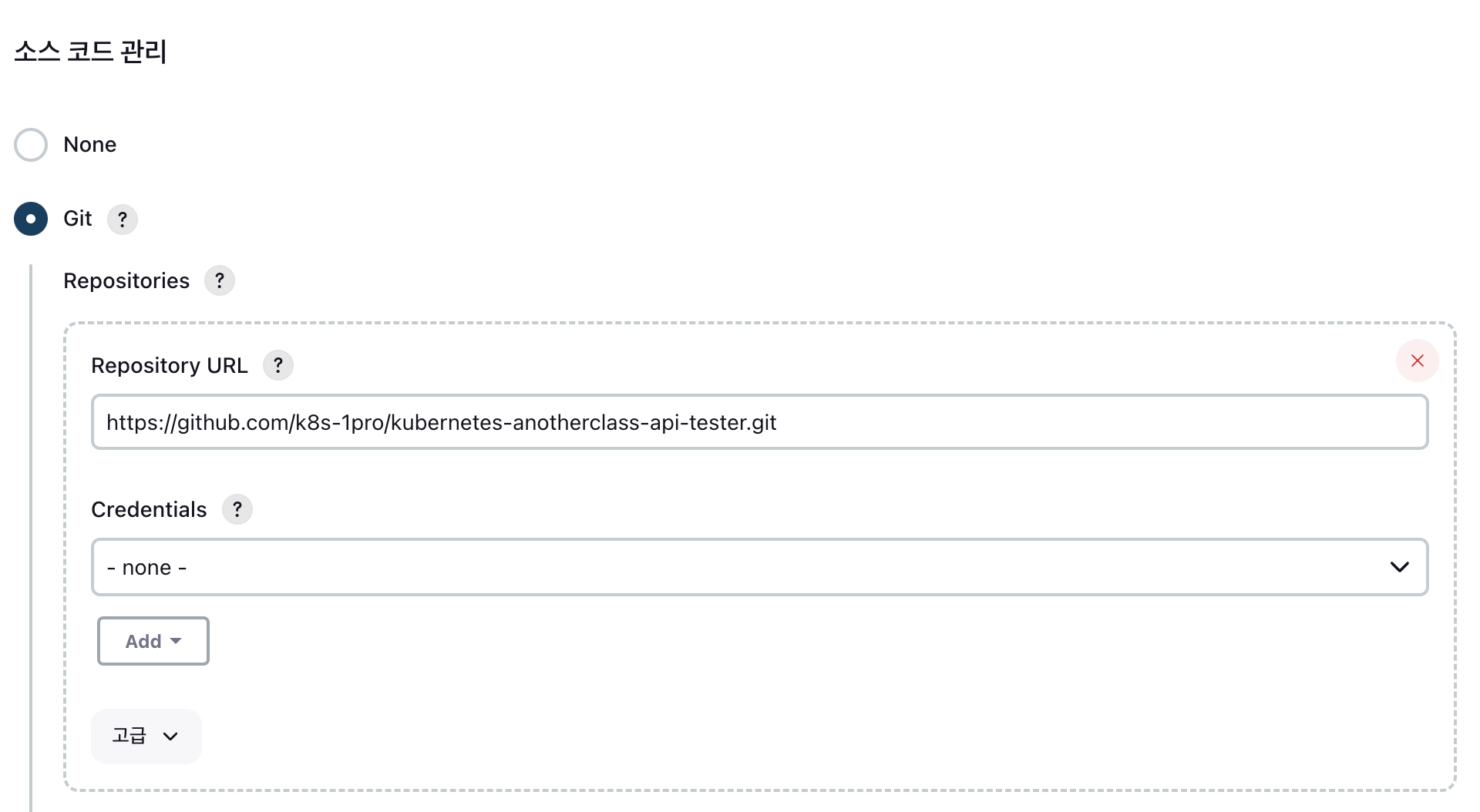

- 소스 코드 관리 설정
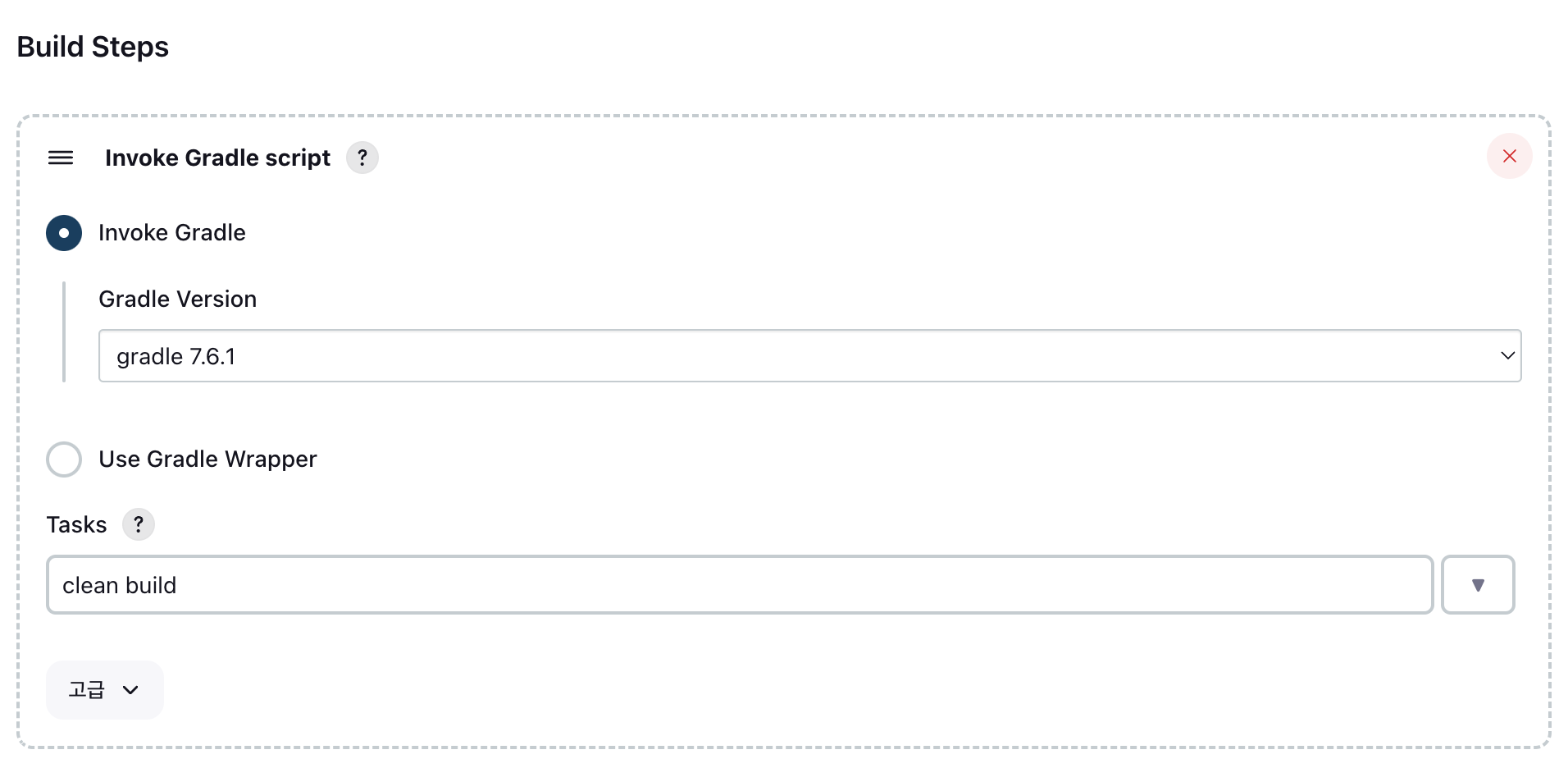
- Build Steps 설정
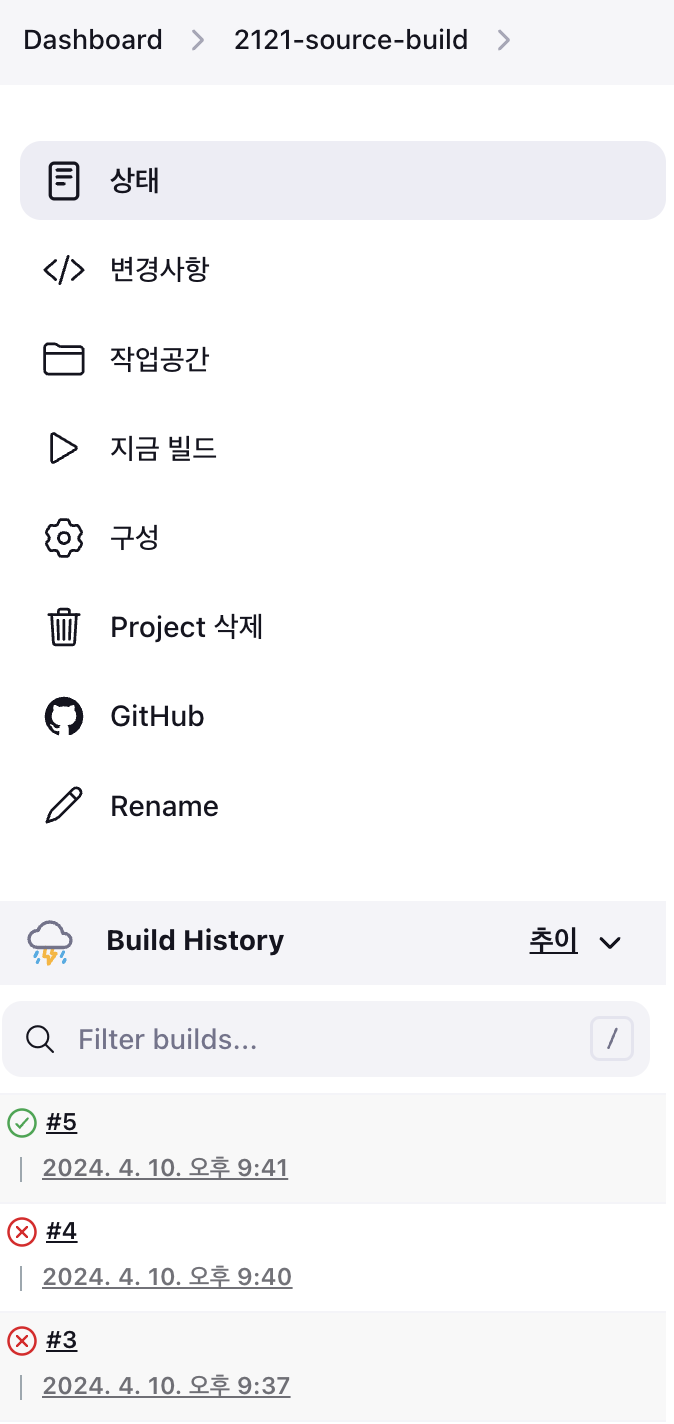

- 해당 프로젝트가 정상적으로 동작하는지 확인
- gradle clean build를 수행했으므로 jar 파일 생성
2121-container-build

- freestyle project 생성
- 프로젝트 이름 : 2121-container-build

- github project url 설정



- 소스 코드 관리 설정
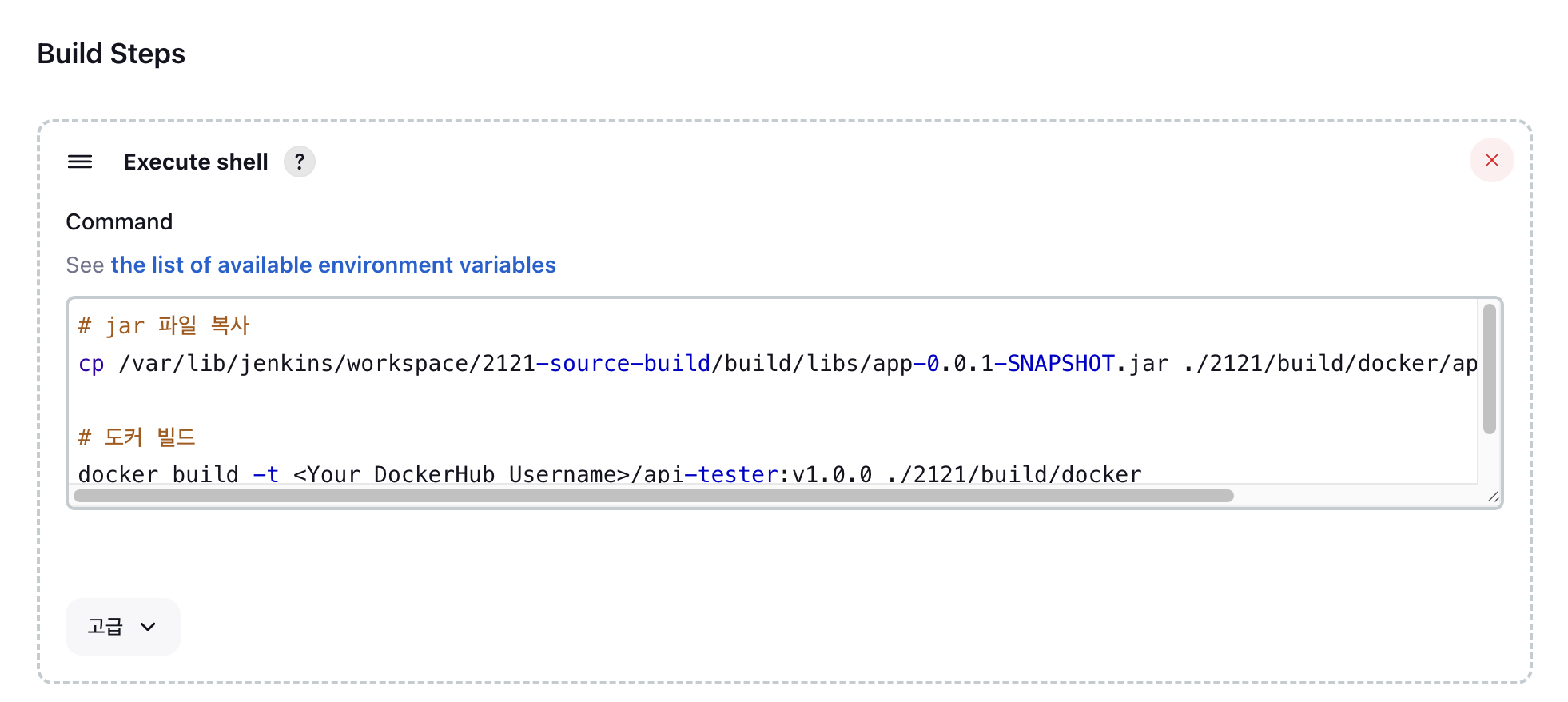
# jar 파일 복사
cp /var/lib/jenkins/workspace/2121-source-build/build/libs/app-0.0.1-SNAPSHOT.jar ./2121/build/docker/app-0.0.1-SNAPSHOT.jar
# 도커 빌드
docker build -t <Your_DockerHub_Username>/api-tester:v1.0.0 ./2121/build/docker
docker push <Your_DockerHub_Username>/api-tester:v1.0.0- Build Steps 설정
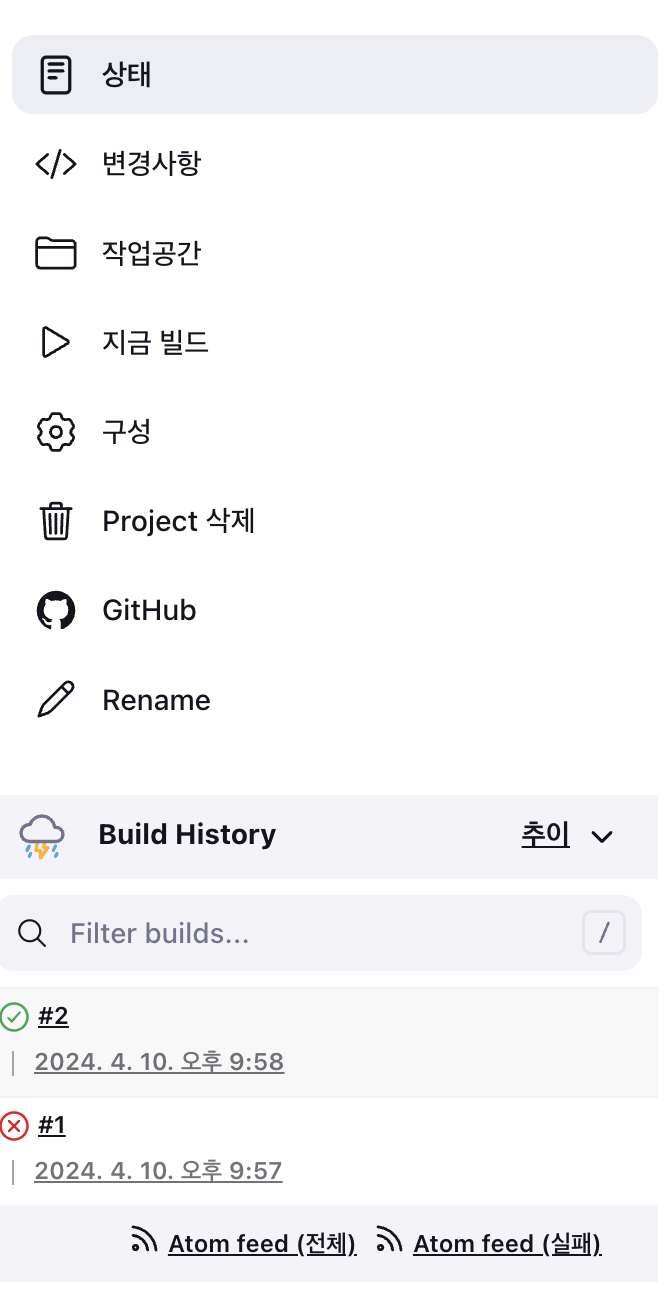
cat /var/lib/jenkins/workspace/2121-container-build/2121/build/docker/Dockerfile
- 해당 프로젝트가 정상적으로 동작하는지 확인
2121-deploy
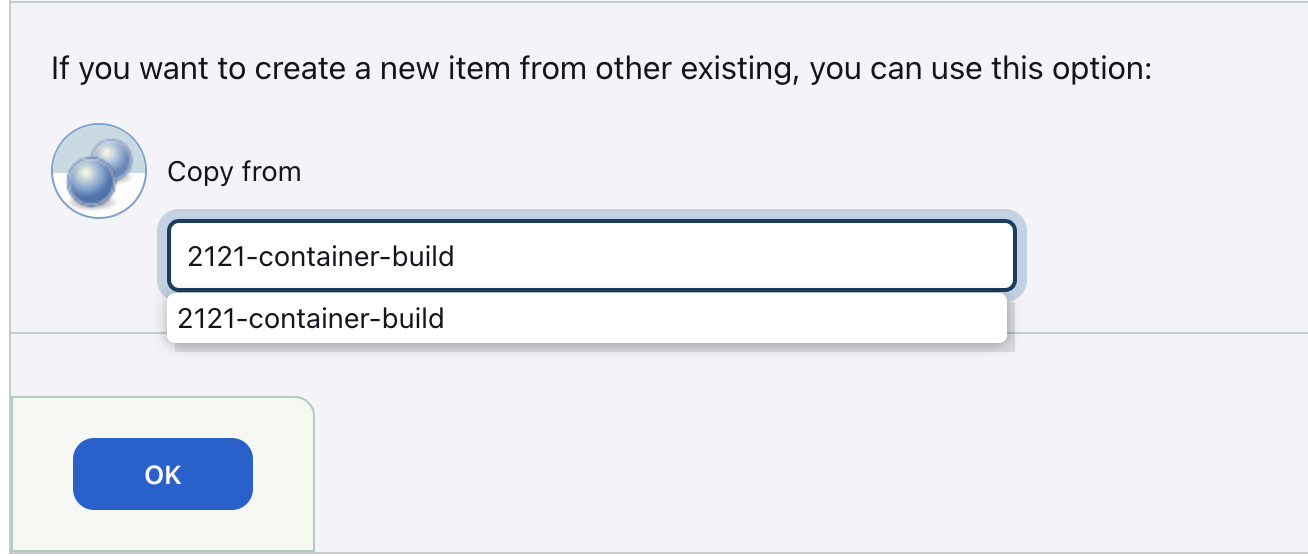
- 2121-container-build 복사

- 소스 코드 관리 변경

kubectl apply -f ./2121/deploy/k8s/namespace.yaml
kubectl apply -f ./2121/deploy/k8s/pv.yaml
kubectl apply -f ./2121/deploy/k8s/pvc.yaml
kubectl apply -f ./2121/deploy/k8s/configmap.yaml
kubectl apply -f ./2121/deploy/k8s/secret.yaml
kubectl apply -f ./2121/deploy/k8s/service.yaml
kubectl apply -f ./2121/deploy/k8s/hpa.yaml
kubectl apply -f ./2121/deploy/k8s/deployment.yaml- Build Steps 변경
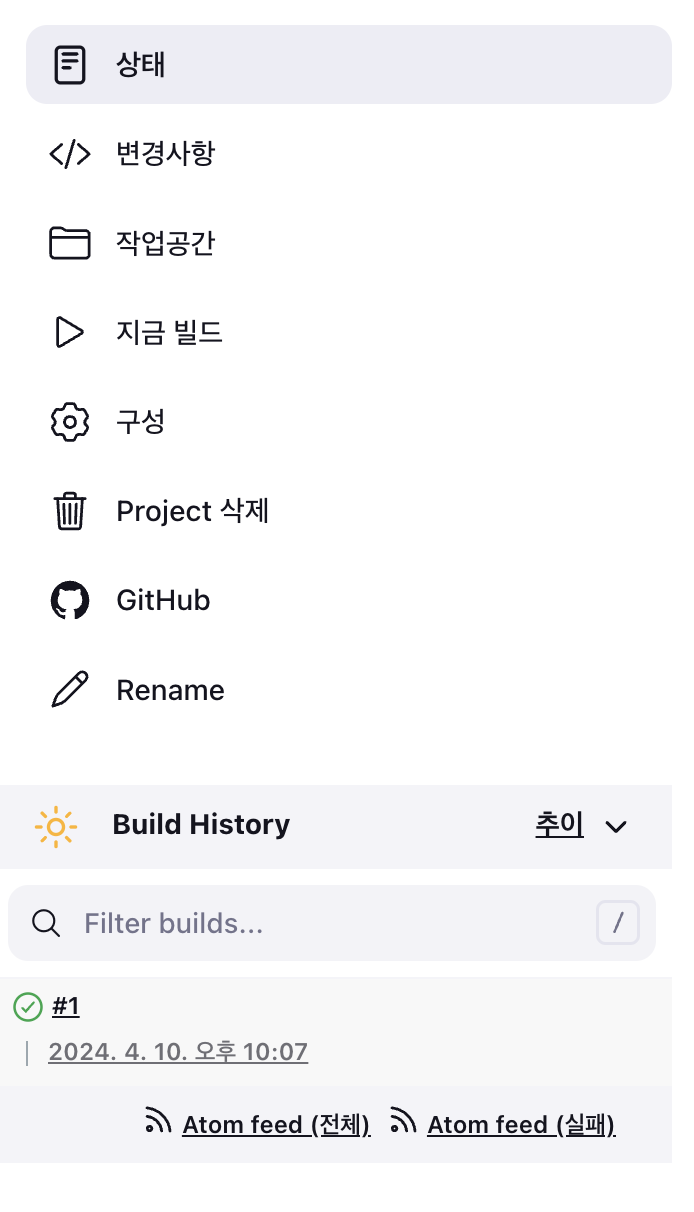
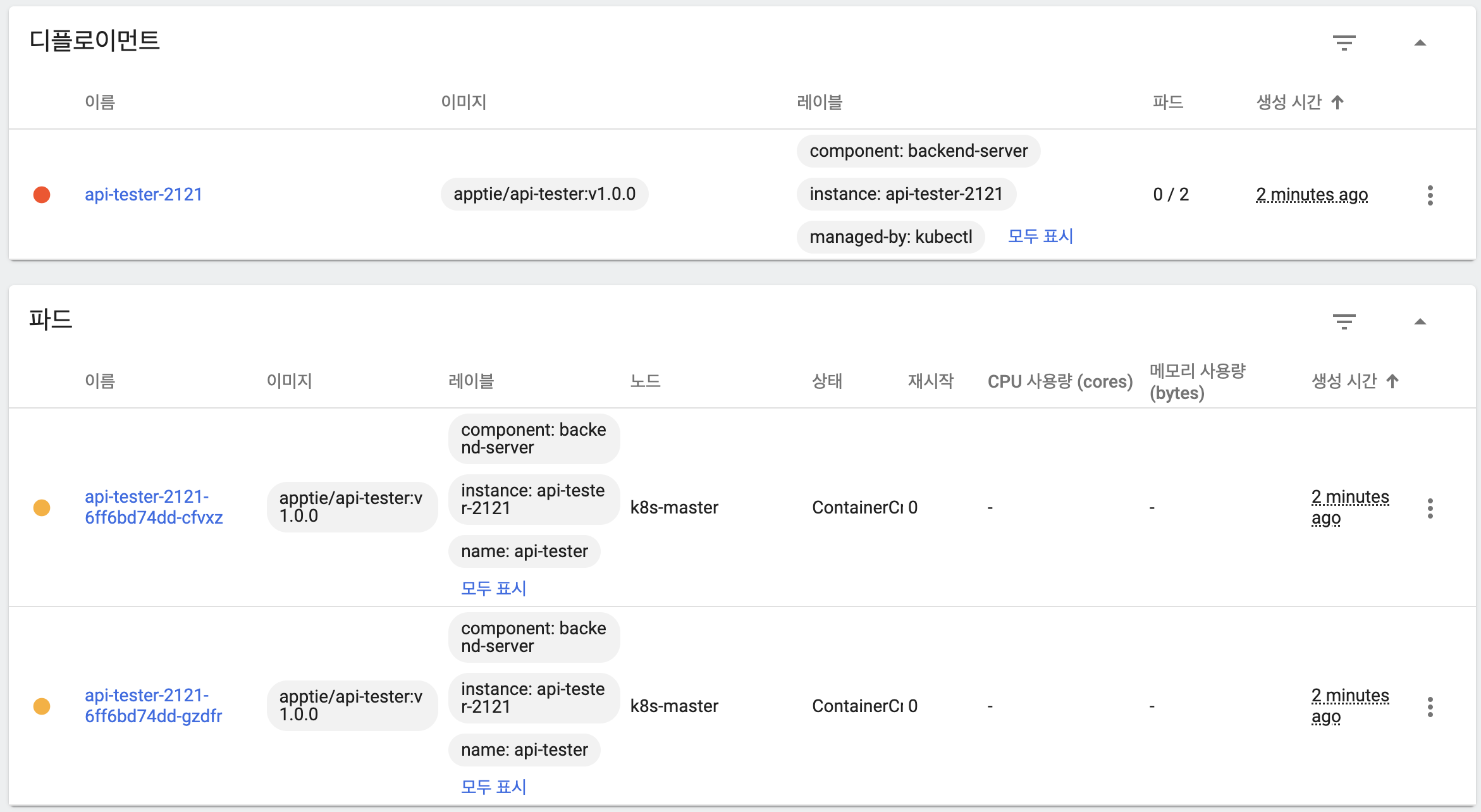
- 프로젝트 정상 동작 확인
과제
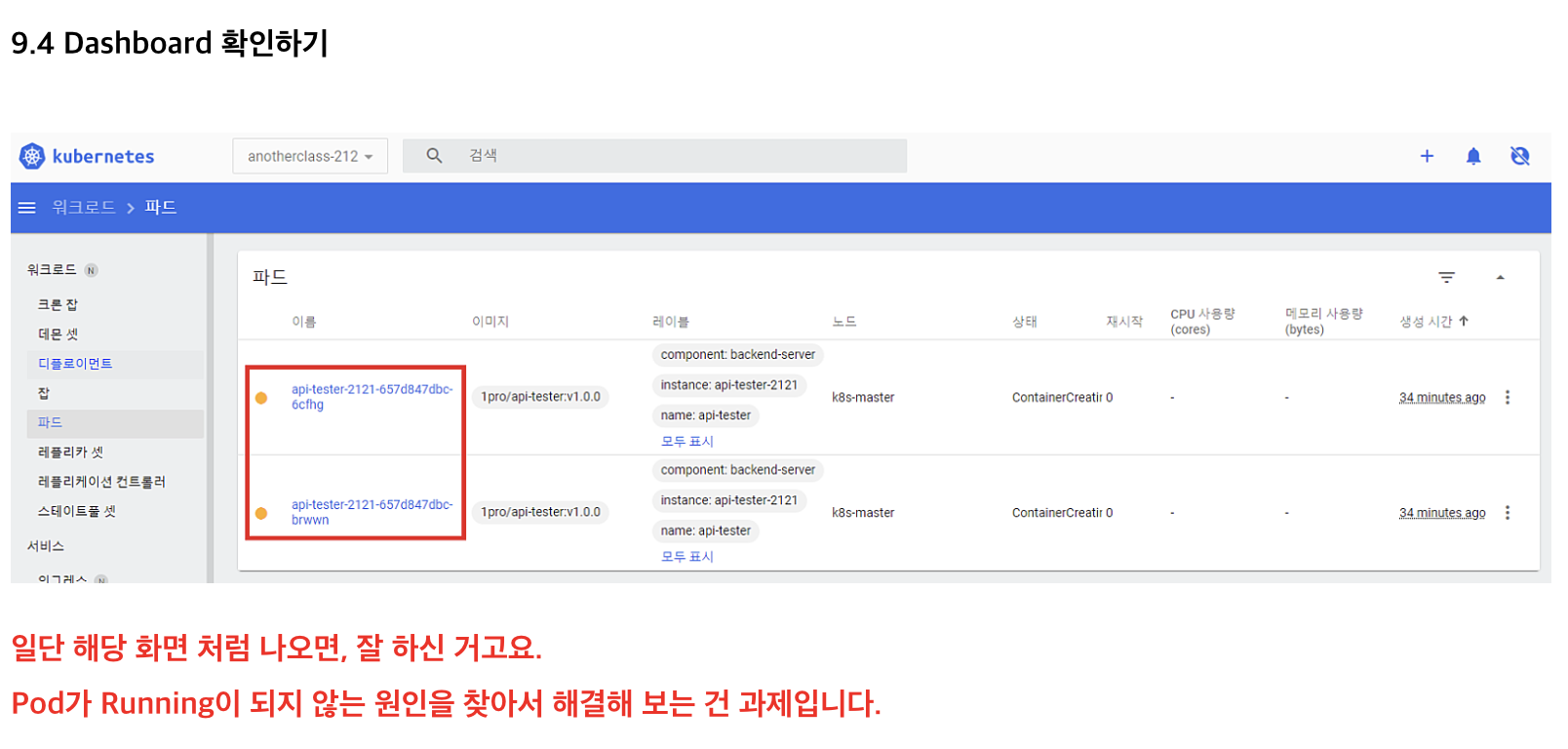
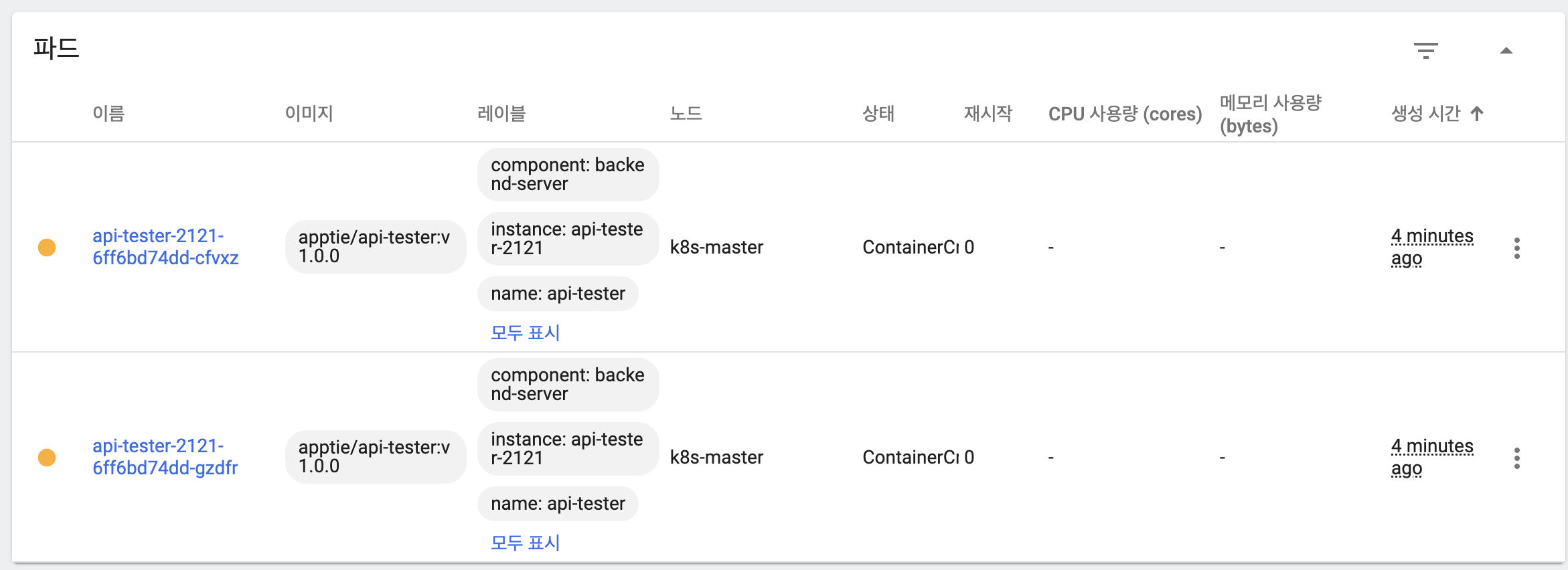
- 파드가 정상적으로 실행되지 않는 상황

- ContainerCreating 상태에서 진행되지 않는 것을 확인

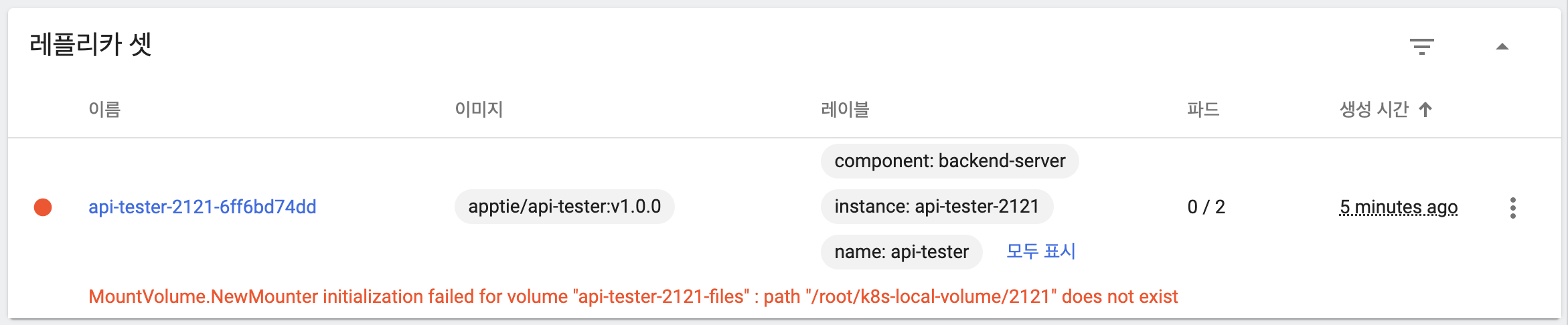
- Deployment, ReplicaSet 로그 확인 시 볼륨이 정상적으로 마운트되지 않는 것을 확인
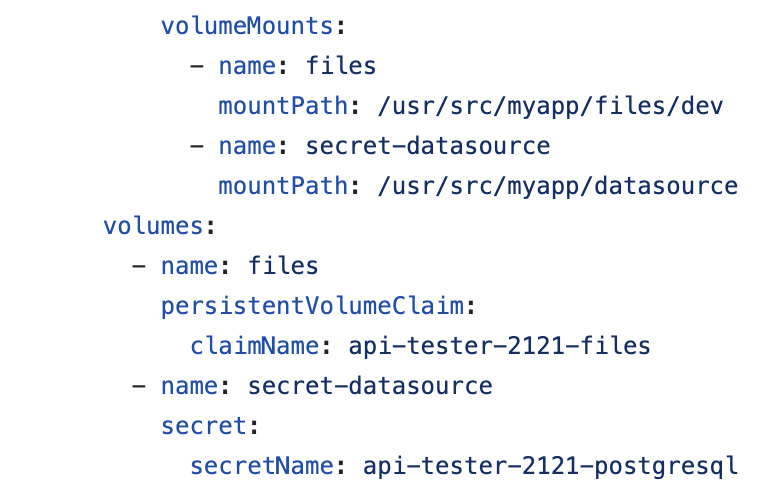
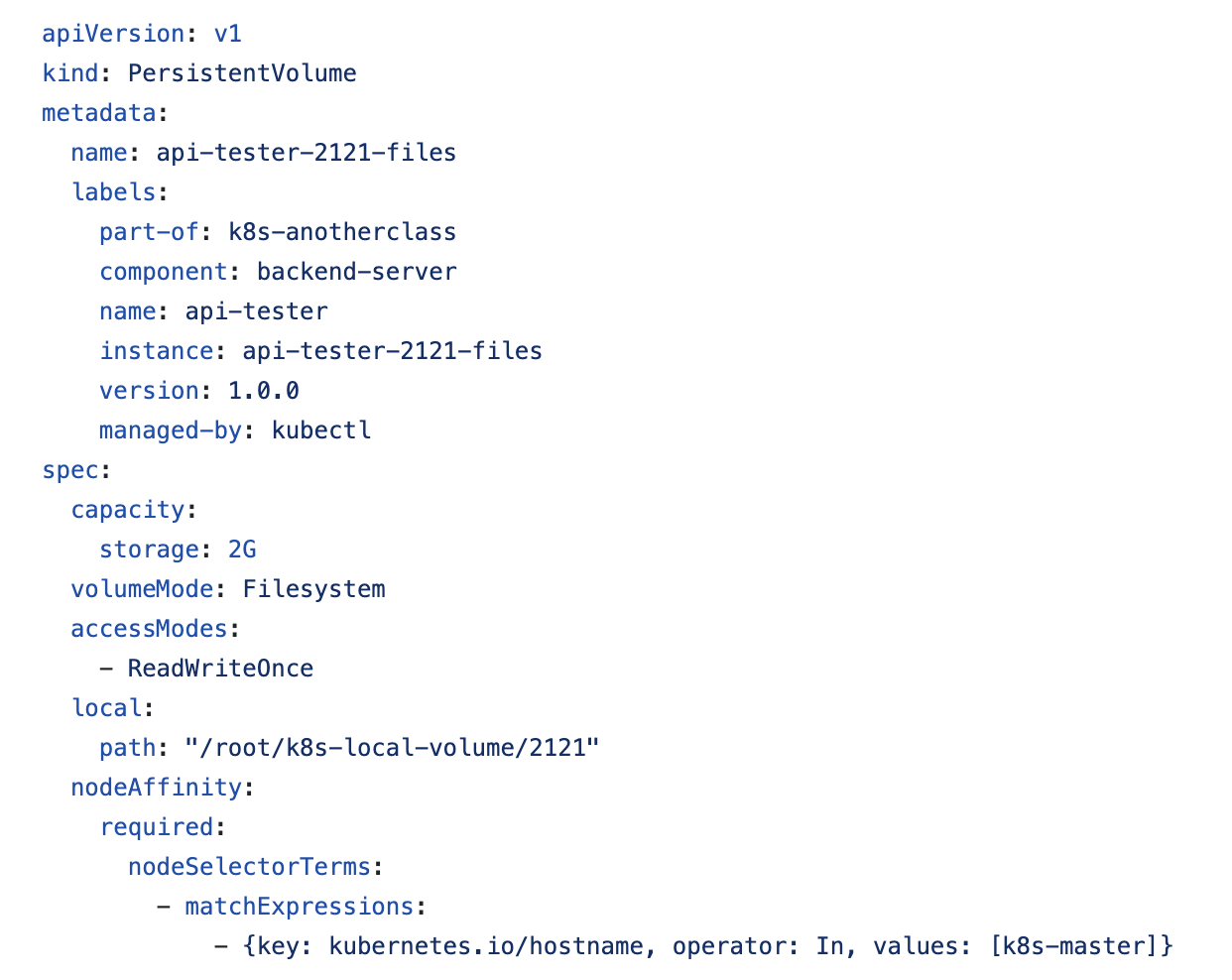
- deployment, pv에서 볼륨 디렉토리 관련 설정 확인
mkdir /root/k8s-local-volume/2121
- 마스터 노드에 볼륨으로 사용할 디렉토리 추가
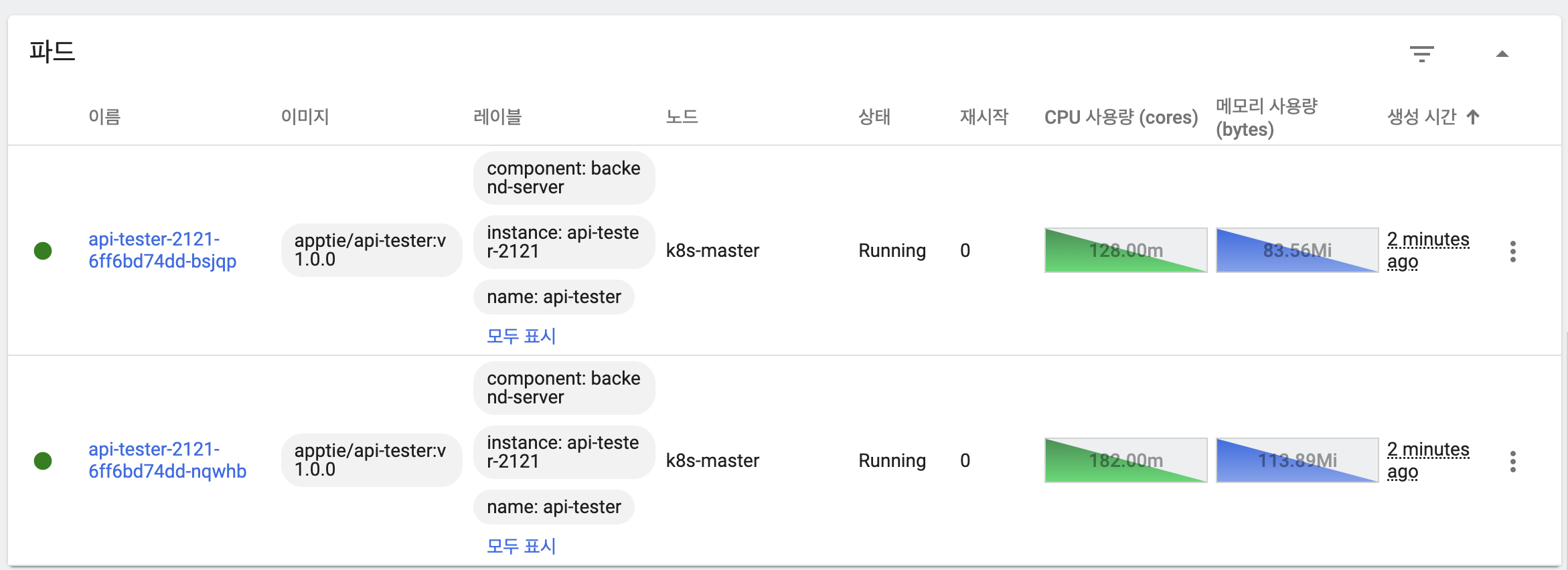
- 정상적으로 파드가 생성된 것을 확인